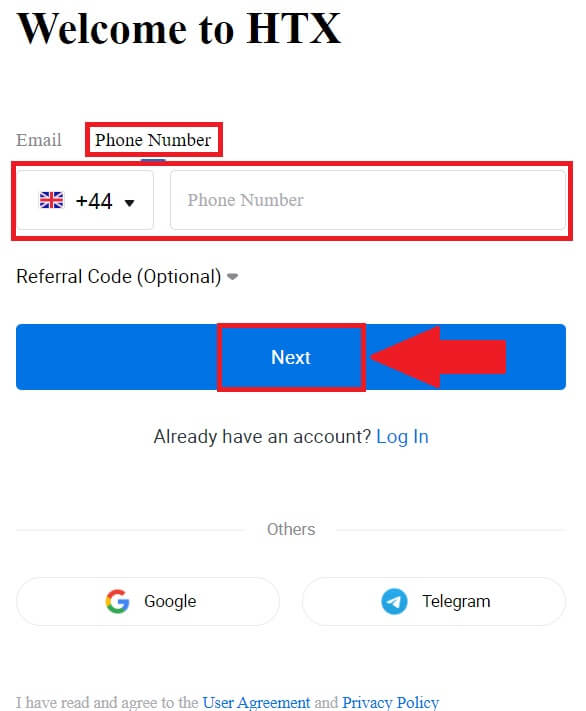Cara Mendaftar dan Mengesahkan Akaun di HTX
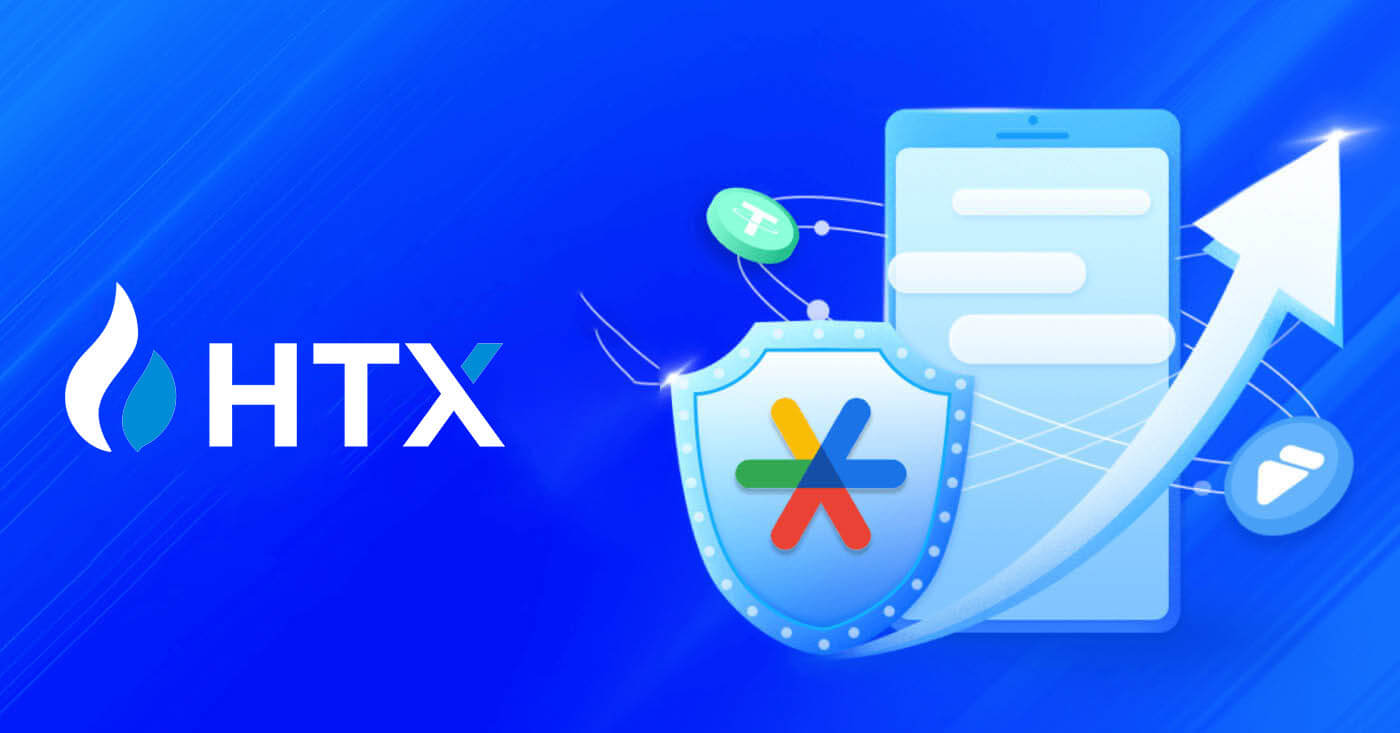
Cara Mendaftar di HTX
Cara Mendaftar Akaun di HTX dengan E-mel atau Nombor Telefon
1. Pergi ke laman web HTX dan klik pada [Daftar] atau [Daftar Sekarang].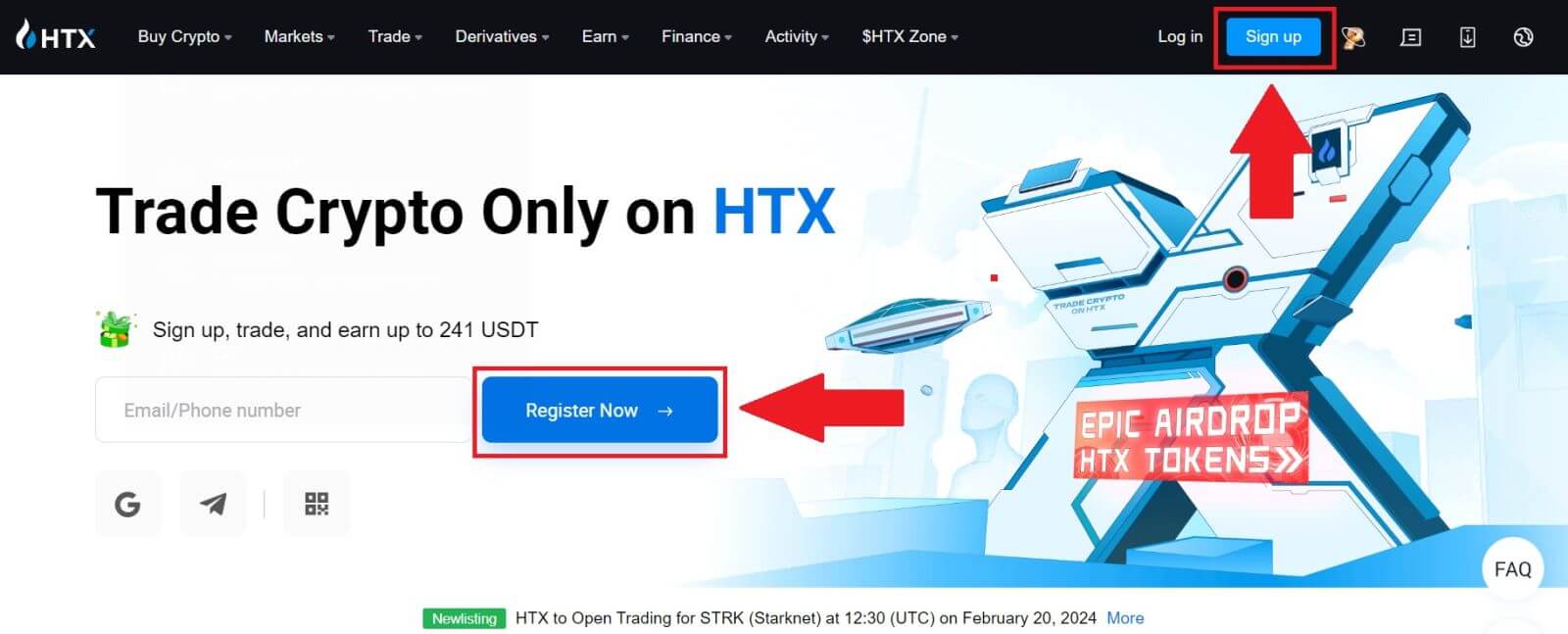
2. Pilih [E-mel] atau [Nombor Telefon] dan masukkan alamat e-mel atau nombor telefon anda. Kemudian klik pada [Seterusnya].
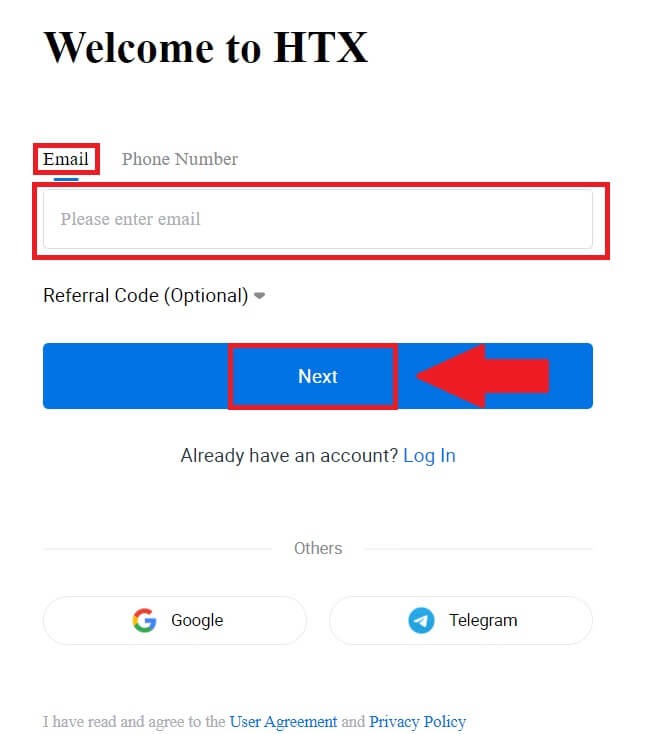
3. Anda akan menerima kod pengesahan 6 digit dalam e-mel atau nombor telefon anda. Masukkan kod dan klik [Sahkan].
Jika anda belum menerima sebarang kod pengesahan, klik pada [Hantar Semula] . 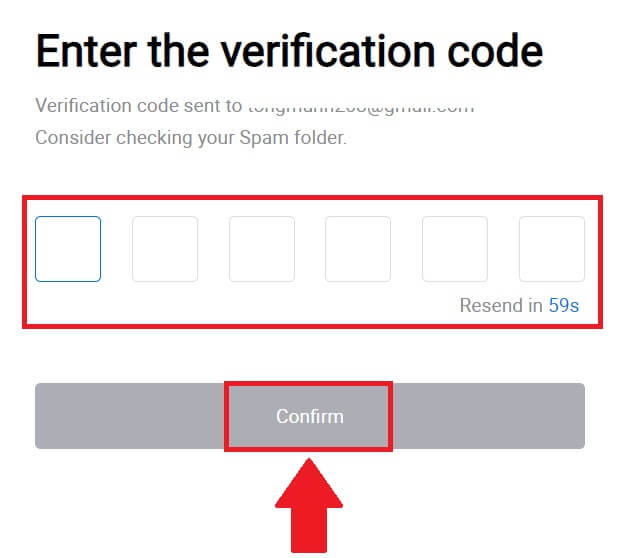
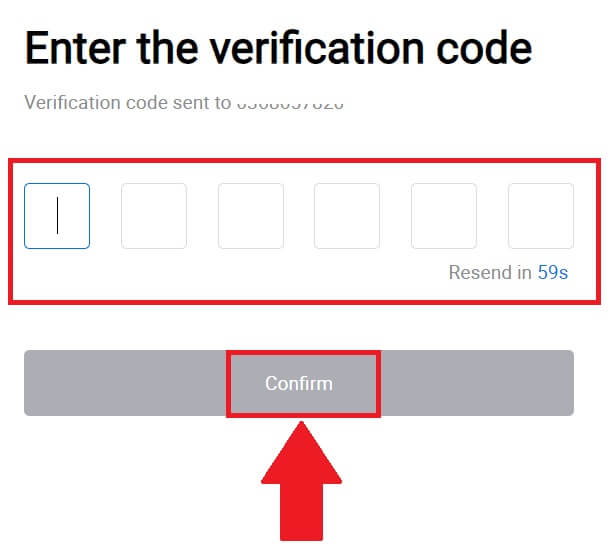
4. Cipta kata laluan selamat untuk akaun anda dan klik pada [Begin Your HTX Journey].
Catatan:
- Kata laluan anda mesti mengandungi sekurang-kurangnya 8 aksara.
- Sekurang-kurangnya 2 daripada yang berikut : nombor, huruf abjad dan aksara khas.
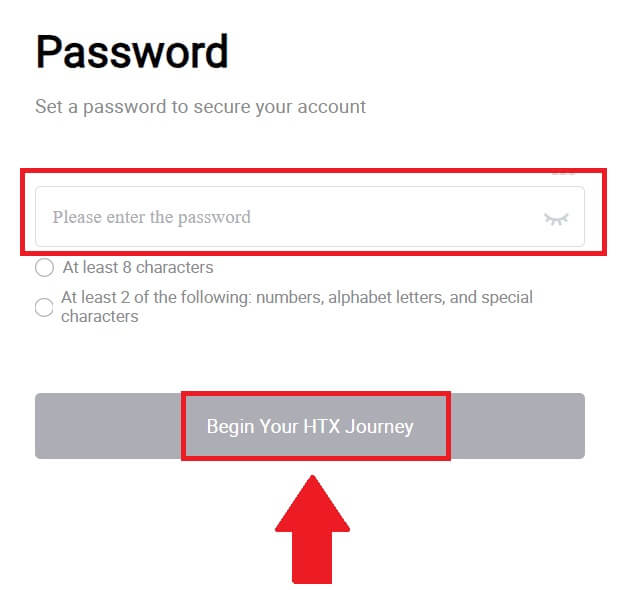
5. Tahniah, anda telah berjaya mendaftar akaun di HTX.
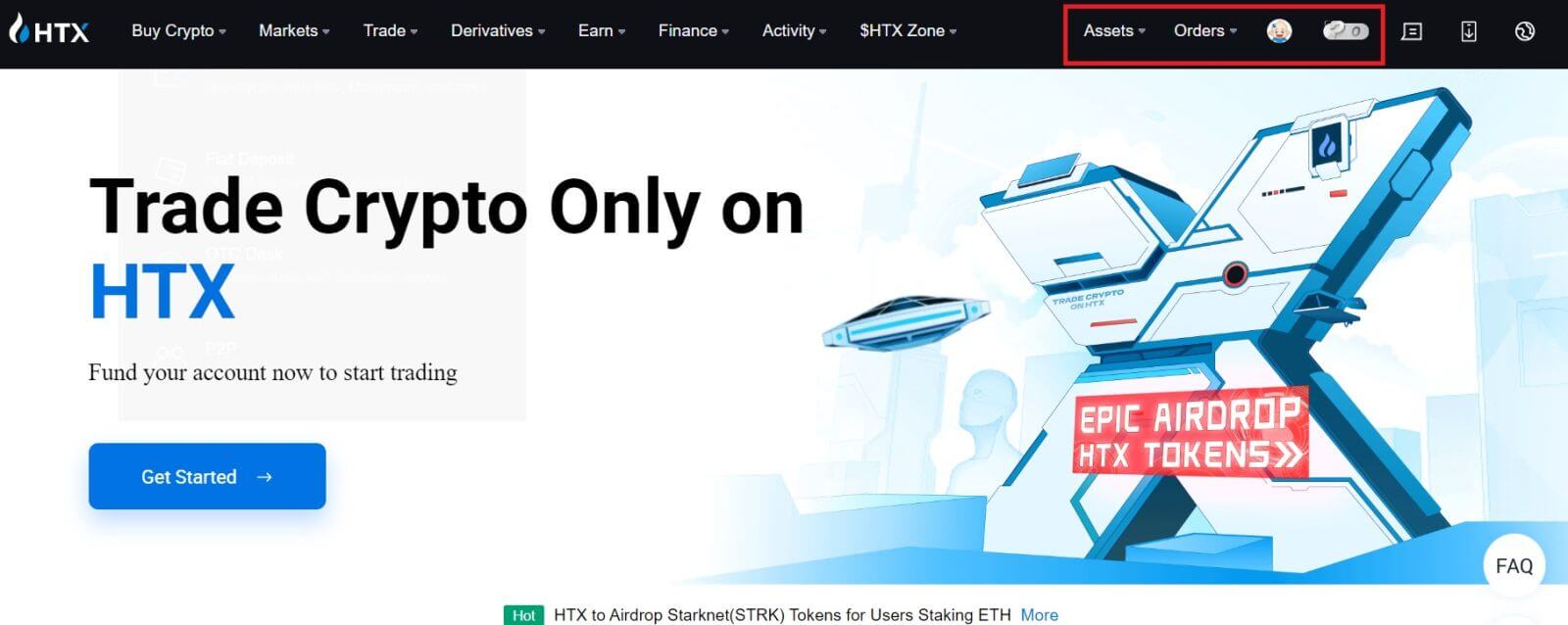
Cara Mendaftar Akaun di HTX dengan Google
1. Pergi ke laman web HTX dan klik pada [Daftar] atau [Daftar Sekarang].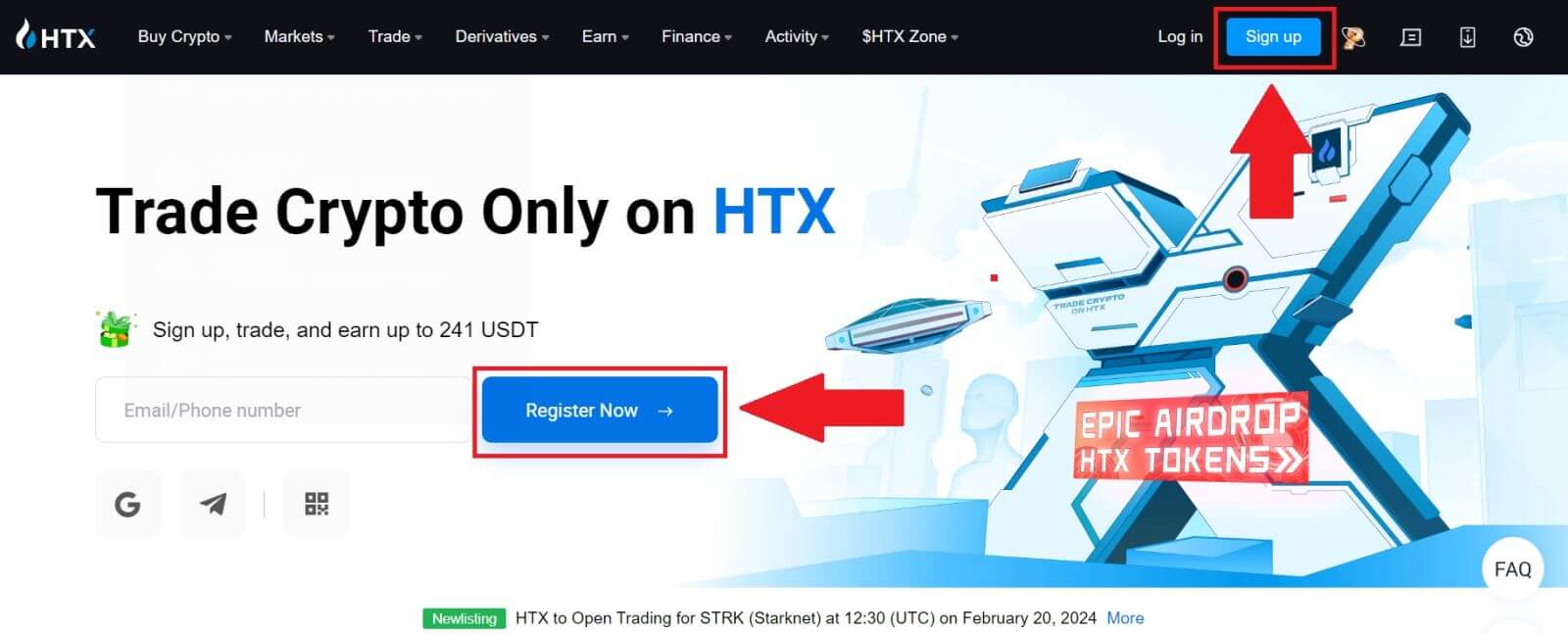
2. Klik pada butang [ Google ]. 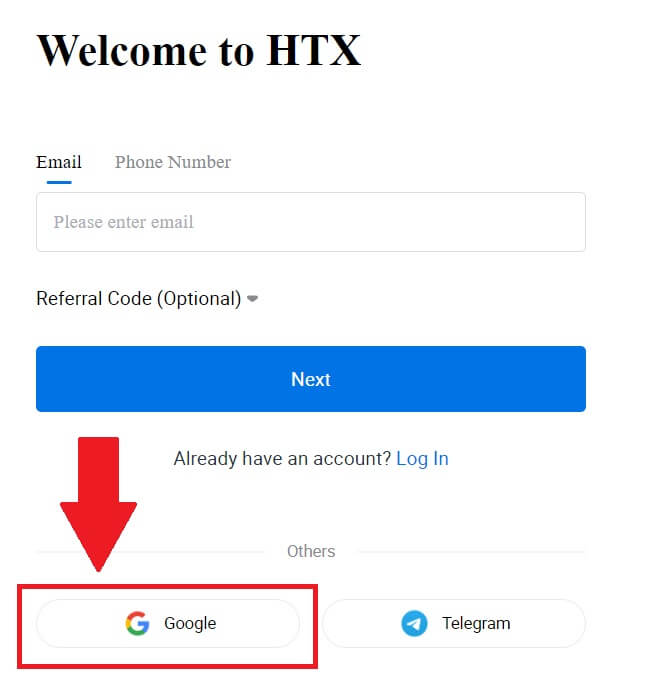
3. Tetingkap log masuk akan dibuka, di mana anda perlu memasukkan alamat e-mel anda dan klik pada [Seterusnya] . 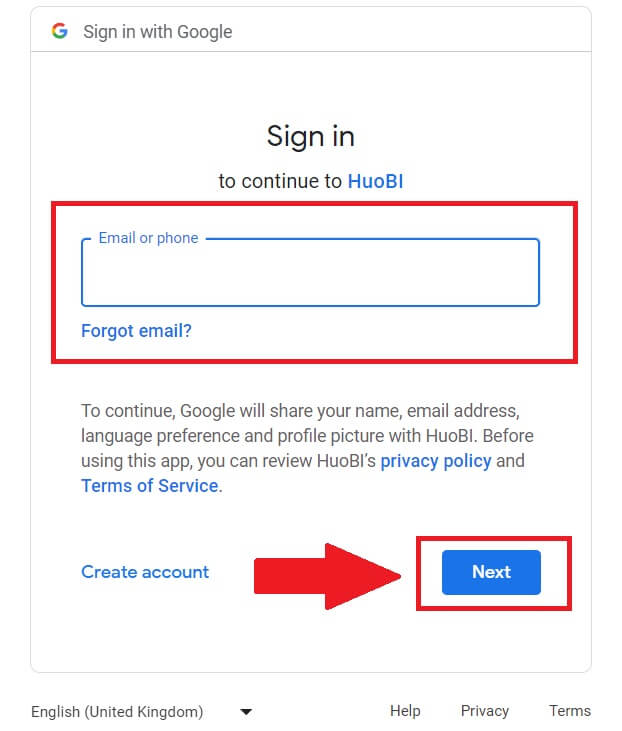
4. Kemudian masukkan kata laluan untuk akaun Google anda dan klik [Seterusnya] . 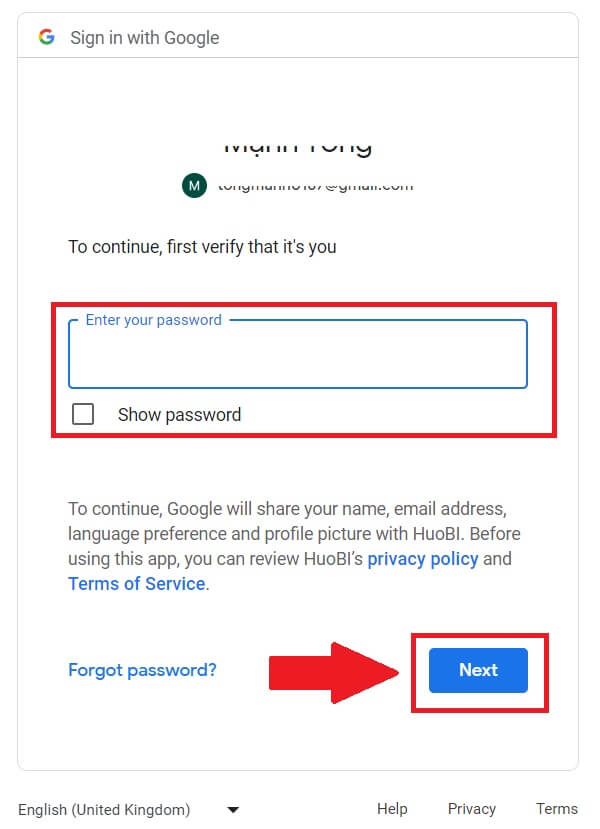
5. Klik pada [Teruskan] untuk mengesahkan log masuk dengan akaun Google anda. 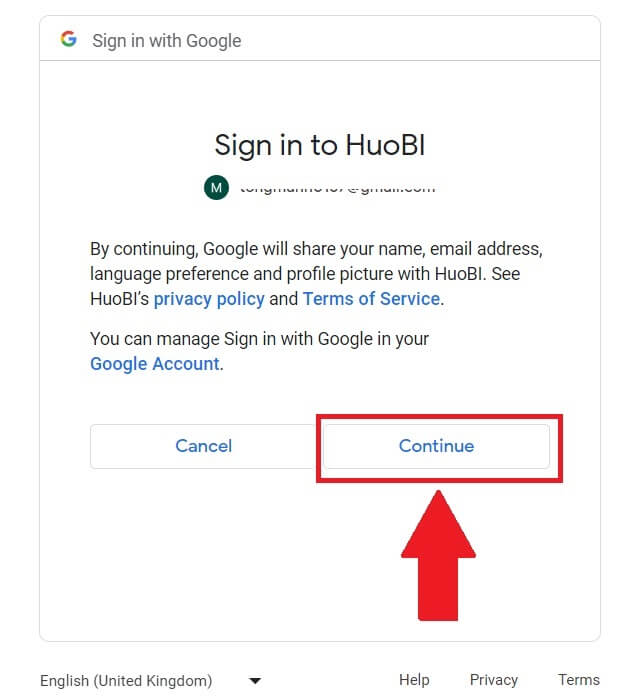 6. Klik pada [Buat Akaun HTX] untuk meneruskan.
6. Klik pada [Buat Akaun HTX] untuk meneruskan. 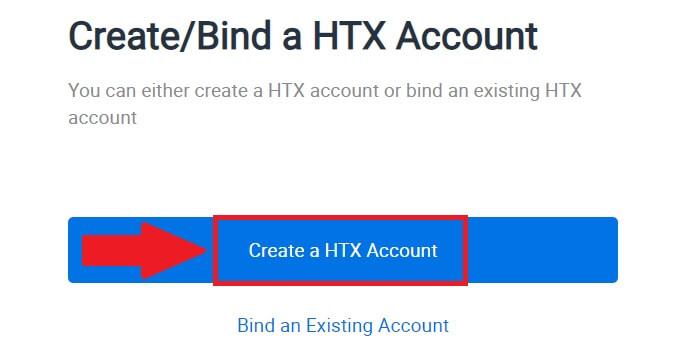
7. Pilih [E-mel] atau [Nombor Telefon] dan masukkan alamat e-mel atau nombor telefon anda. Kemudian klik pada [Daftar dan ikat].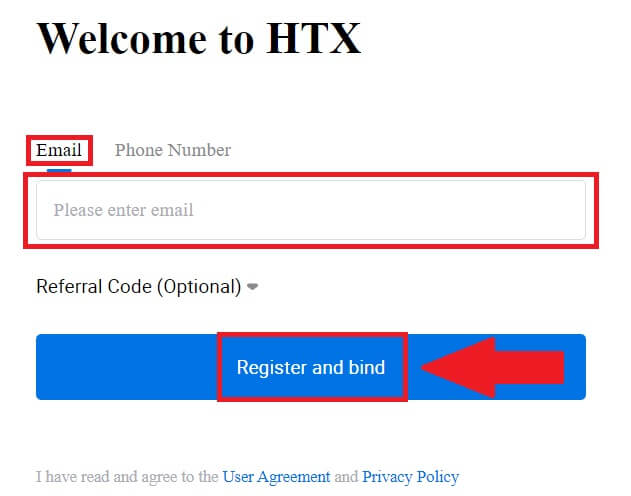
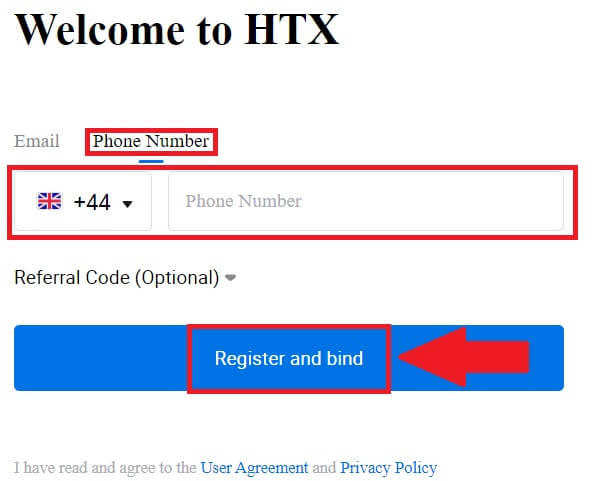
8. Anda akan menerima kod pengesahan 6 digit dalam e-mel atau nombor telefon anda. Masukkan kod dan klik [Sahkan].
Jika anda belum menerima sebarang kod pengesahan, klik pada [Hantar Semula] . 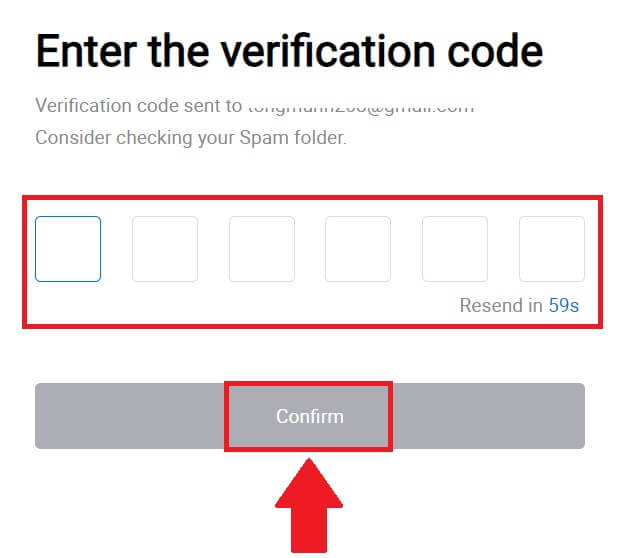
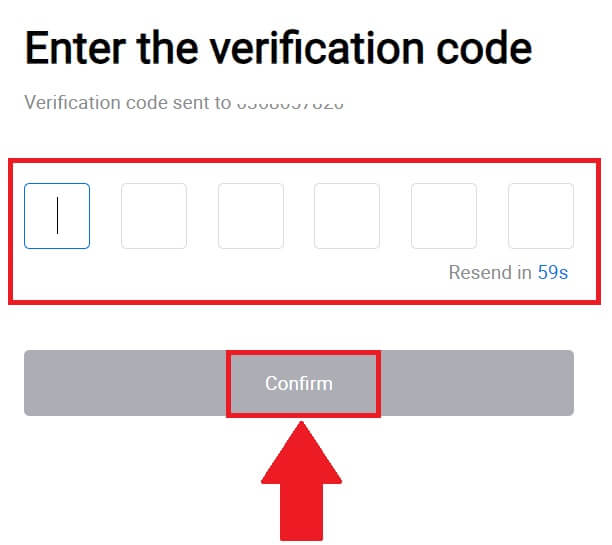
9. Cipta kata laluan selamat untuk akaun anda dan klik pada [Begin Your HTX Journey].
Catatan:
- Kata laluan anda mesti mengandungi sekurang-kurangnya 8 aksara.
- Sekurang-kurangnya 2 daripada yang berikut : nombor, huruf abjad dan aksara khas.
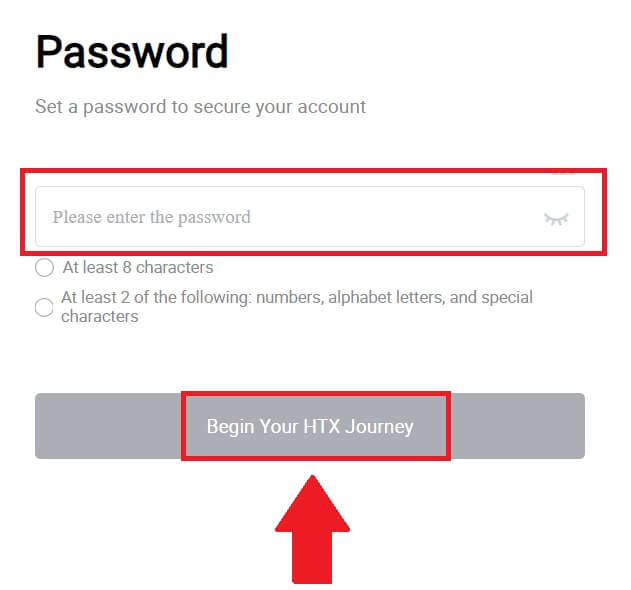
10. Tahniah! Anda telah berjaya mendaftar di HTX melalui Google. 
Cara Mendaftar Akaun di HTX dengan Telegram
1. Pergi ke laman web HTX dan klik pada [Daftar] atau [Daftar Sekarang].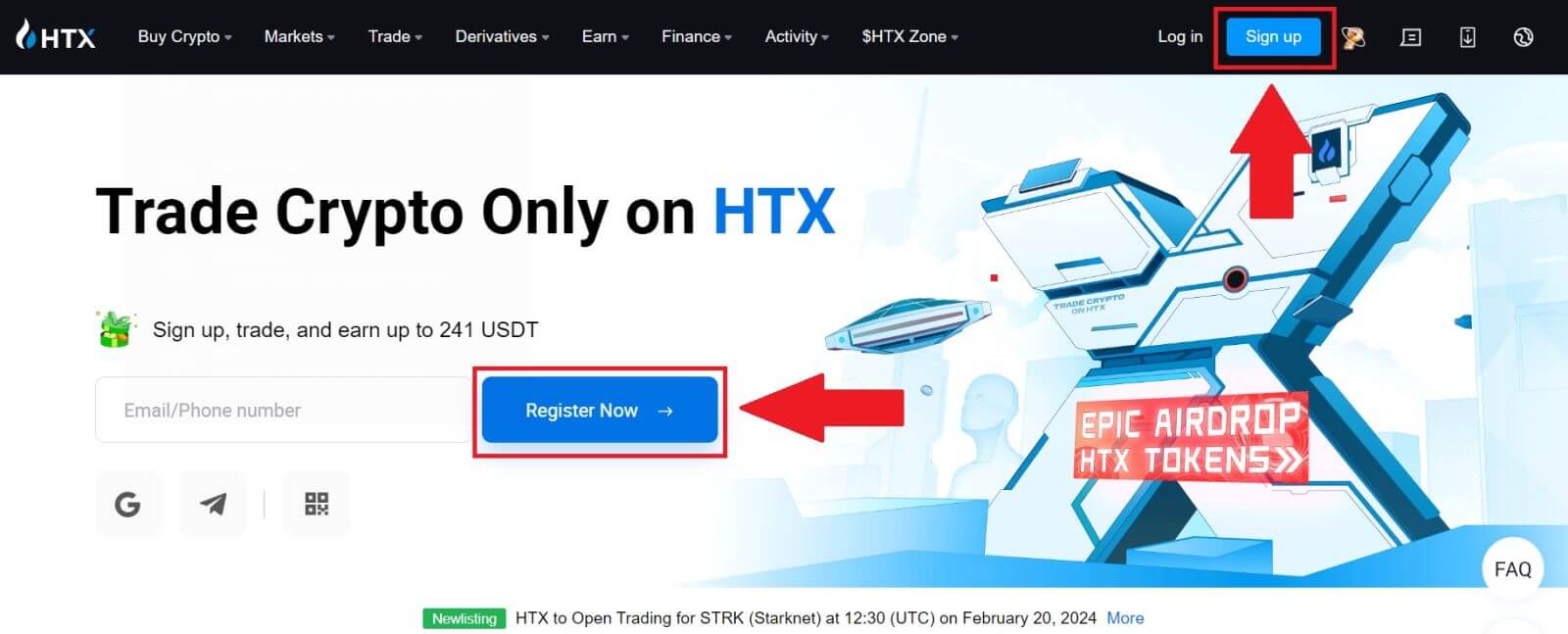
2. Klik pada butang [Telegram] .
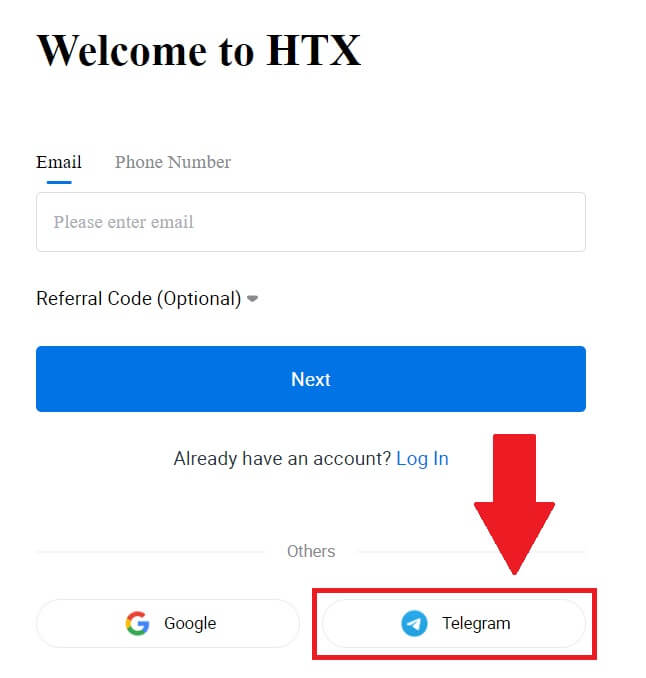
3. Tetingkap pop timbul akan muncul. Masukkan Nombor Telefon anda untuk mendaftar ke HTX dan klik [SETERUSNYA].
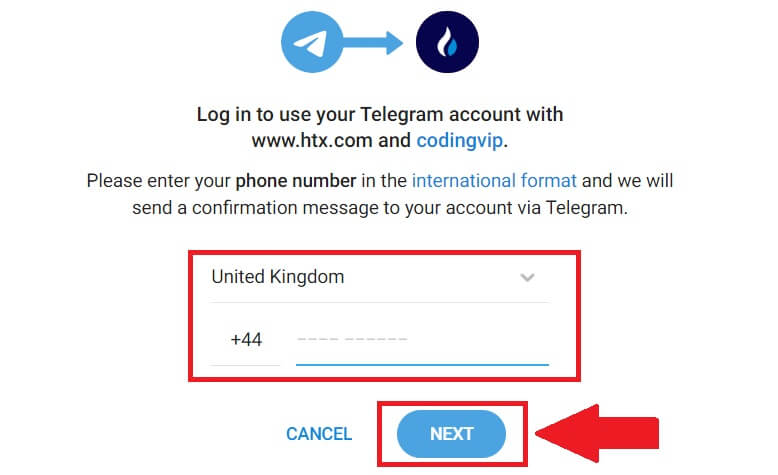
4. Anda akan menerima permintaan dalam aplikasi Telegram. Sahkan permintaan itu.
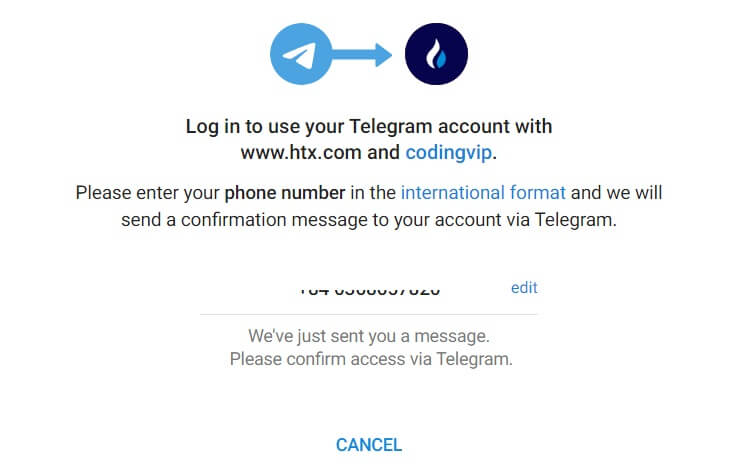
5. Klik pada [TERIMA] untuk terus mendaftar untuk HTX menggunakan kelayakan Telegram.
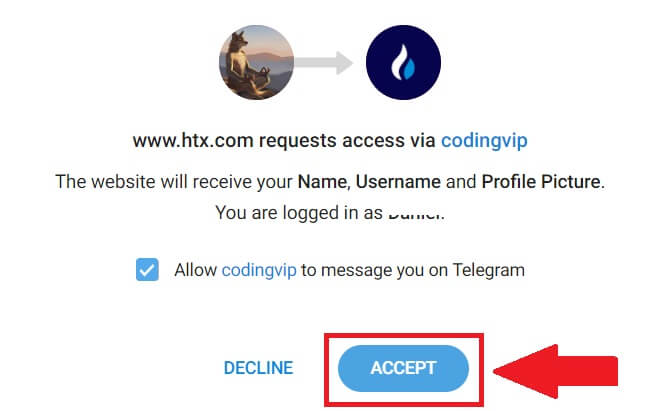
6. Klik pada [Buat Akaun HTX] untuk meneruskan. 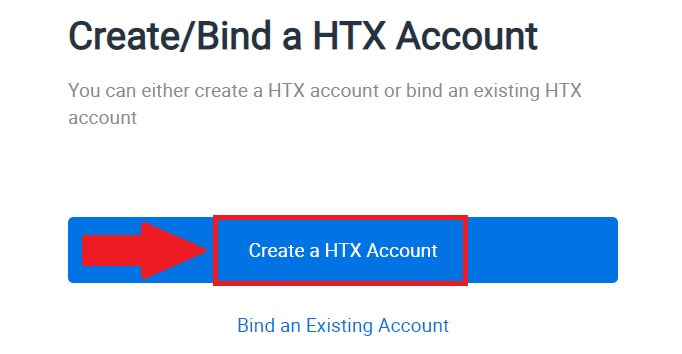
7. Pilih [E-mel] atau [Nombor Telefon] dan masukkan alamat e-mel atau nombor telefon anda. Kemudian klik pada [Daftar dan ikat].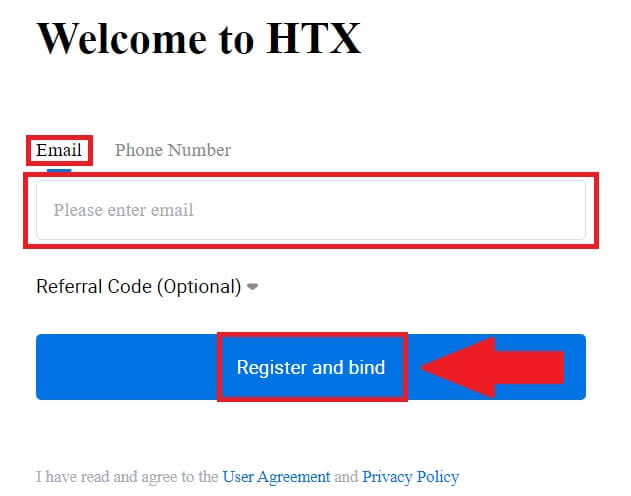
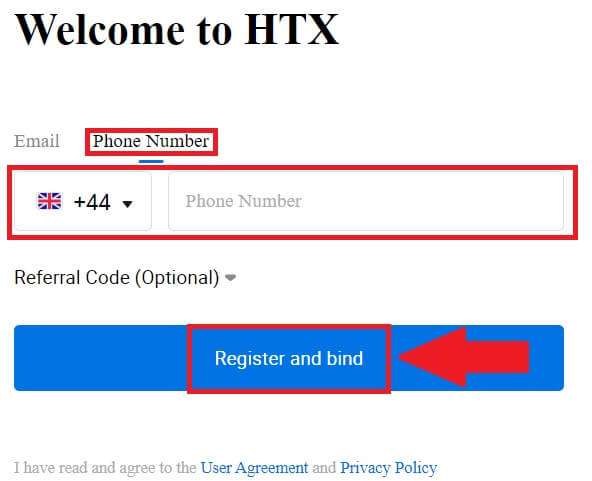
8. Anda akan menerima kod pengesahan 6 digit dalam e-mel atau nombor telefon anda. Masukkan kod dan klik [Sahkan].
Jika anda belum menerima sebarang kod pengesahan, klik pada [Hantar Semula] . 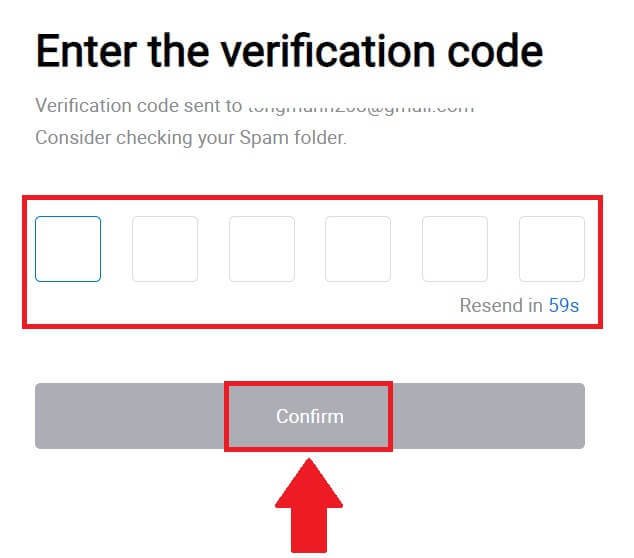
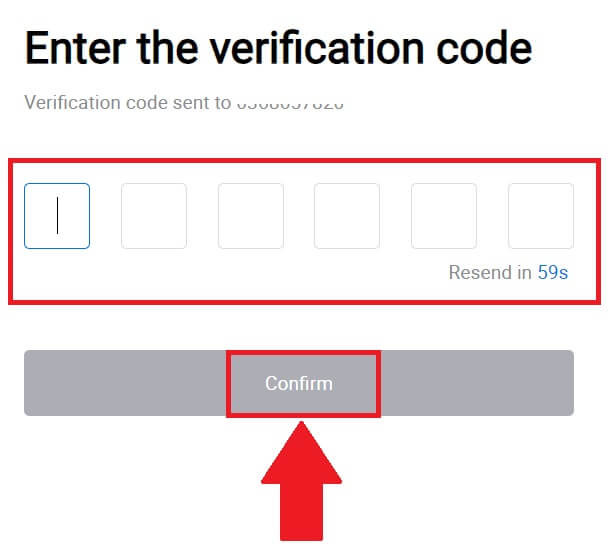
9. Cipta kata laluan selamat untuk akaun anda dan klik pada [Begin Your HTX Journey].
Catatan:
- Kata laluan anda mesti mengandungi sekurang-kurangnya 8 aksara.
- Sekurang-kurangnya 2 daripada yang berikut : nombor, huruf abjad dan aksara khas.
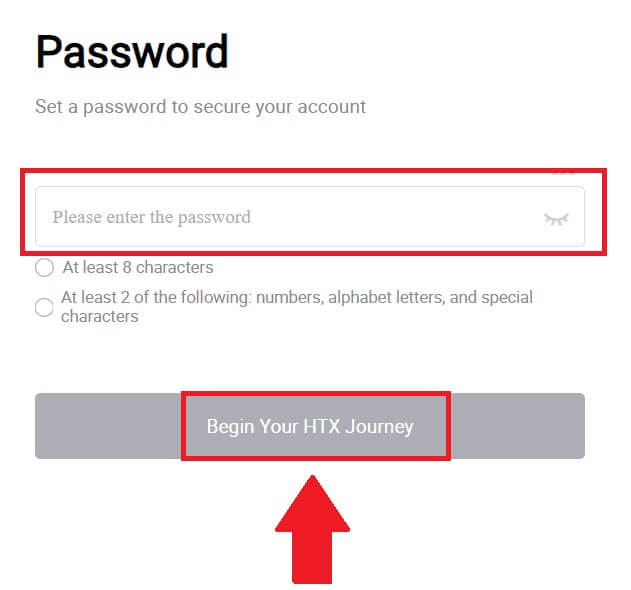 10. Tahniah! Anda telah berjaya mendaftar di HTX melalui Telegram.
10. Tahniah! Anda telah berjaya mendaftar di HTX melalui Telegram. 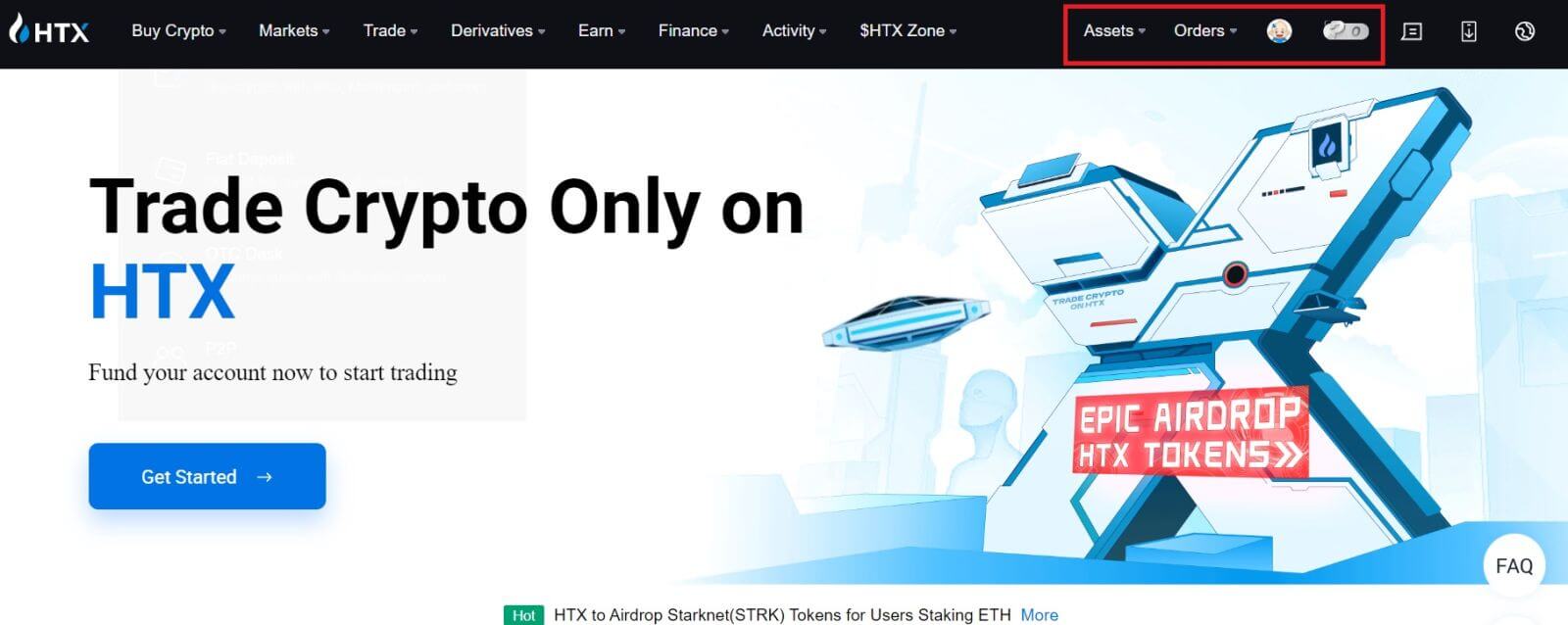
Cara Mendaftar Akaun pada Apl HTX
1. Anda perlu memasang aplikasi HTX daripada Google Play Store atau App Store untuk membuat akaun untuk dagangan.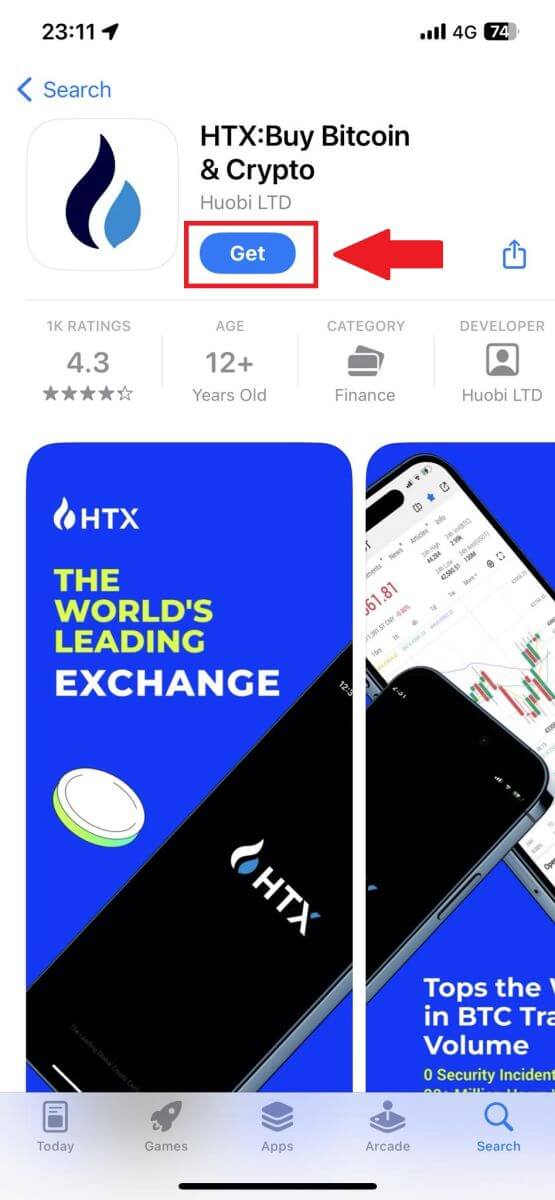
2. Buka apl HTX dan ketik [Log masuk/Daftar] .
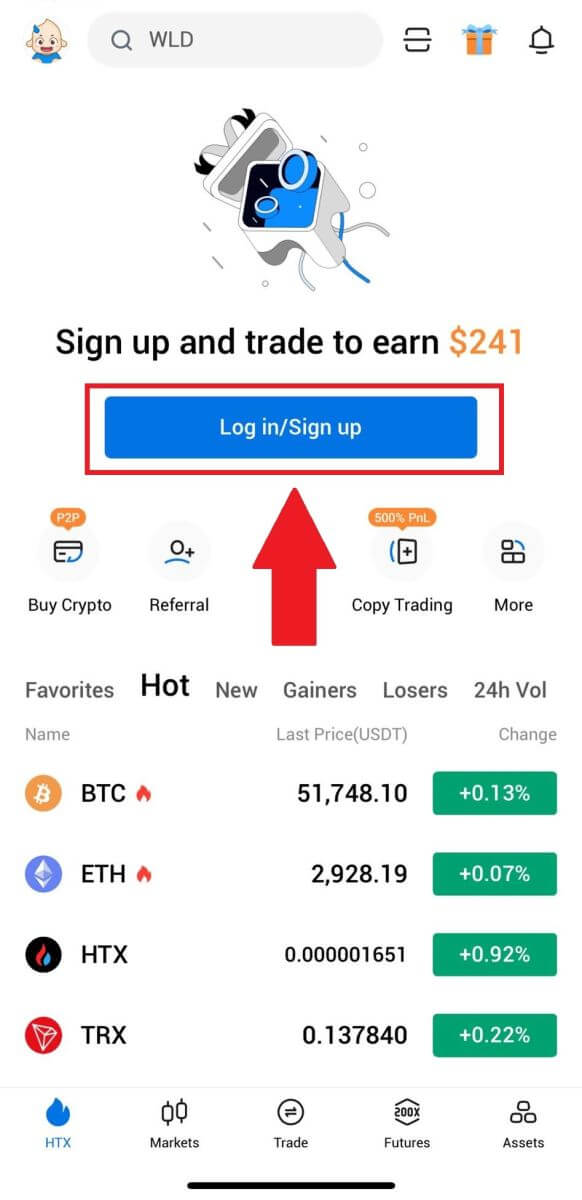
3. Masukkan E-mel/nombor Mudah Alih anda dan klik [Seterusnya].
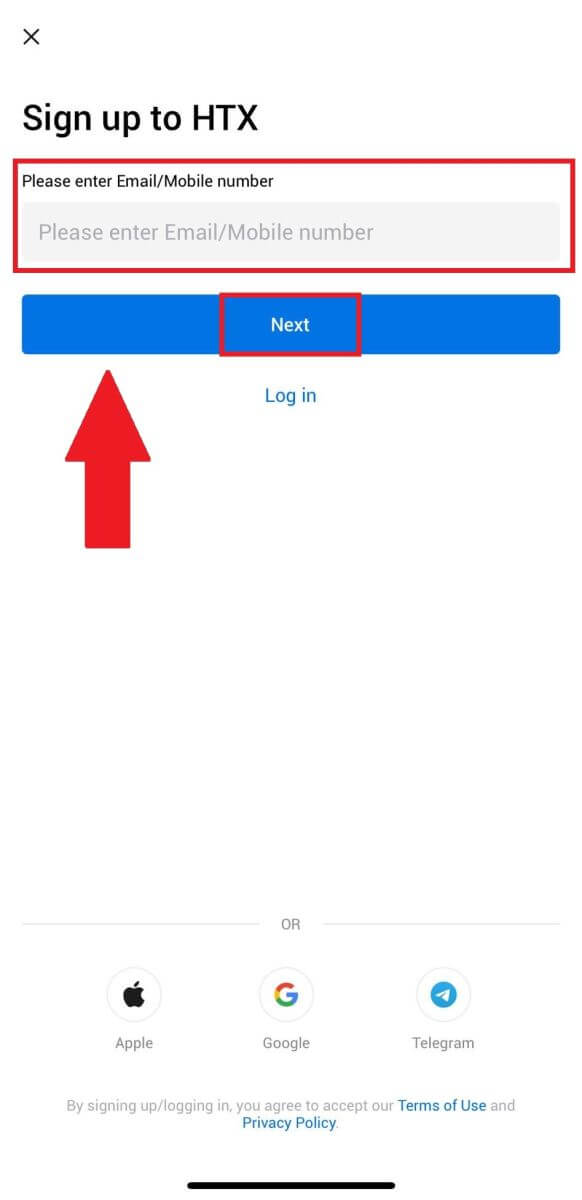
4. Anda akan menerima kod pengesahan 6 digit dalam e-mel atau nombor telefon anda. Masukkan kod untuk meneruskan
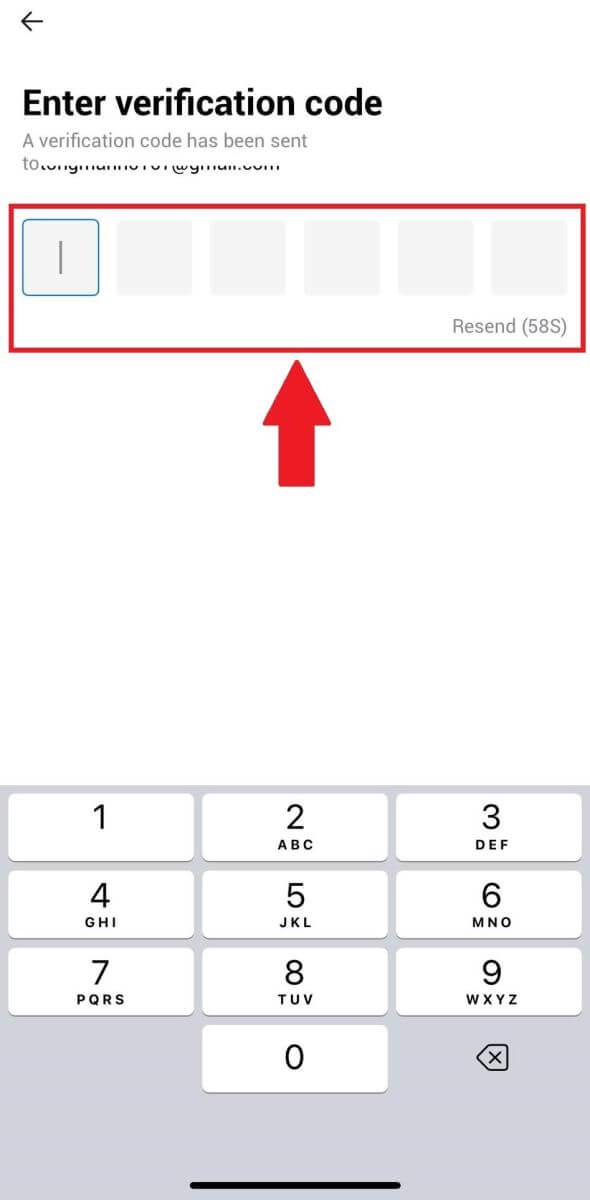
5. Cipta kata laluan selamat untuk akaun anda dan klik pada [Pendaftaran Selesai].
Catatan:
- Kata laluan anda mesti mengandungi sekurang-kurangnya 8 aksara.
- Sekurang-kurangnya 2 daripada yang berikut : nombor, huruf abjad dan aksara khas.
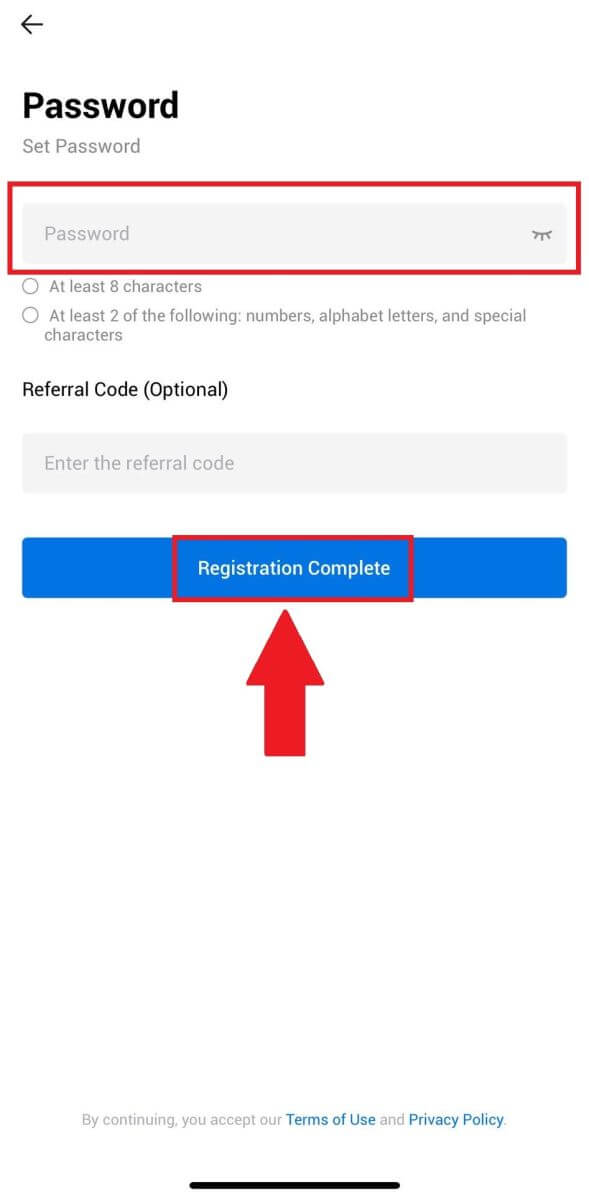
6. Tahniah, anda telah berjaya mendaftar di HTX App.
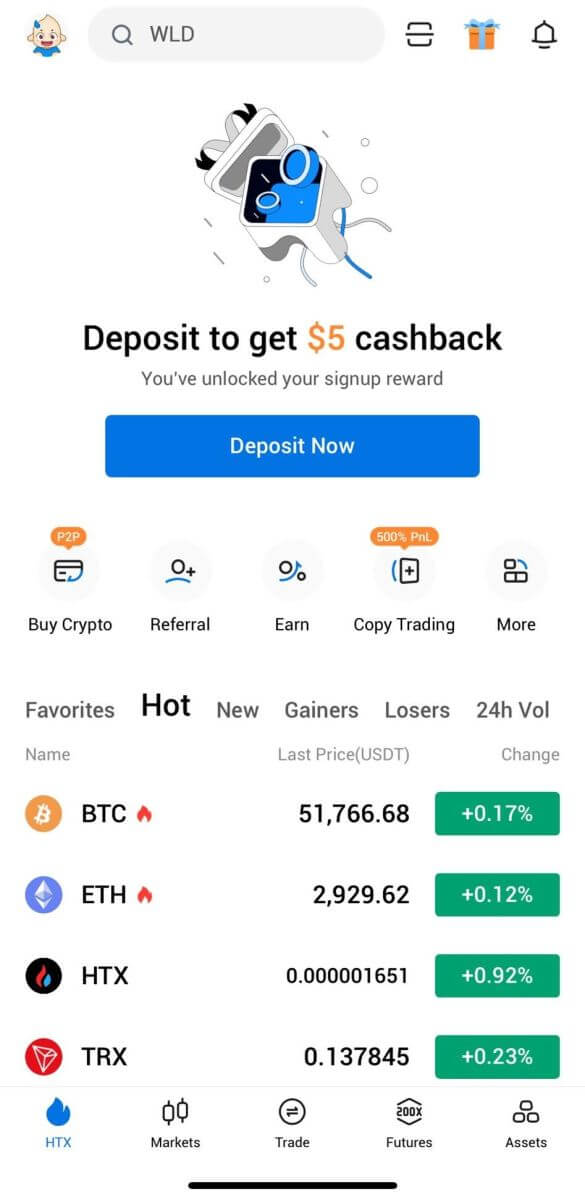
Atau anda boleh mendaftar pada apl HTX menggunakan kaedah lain.
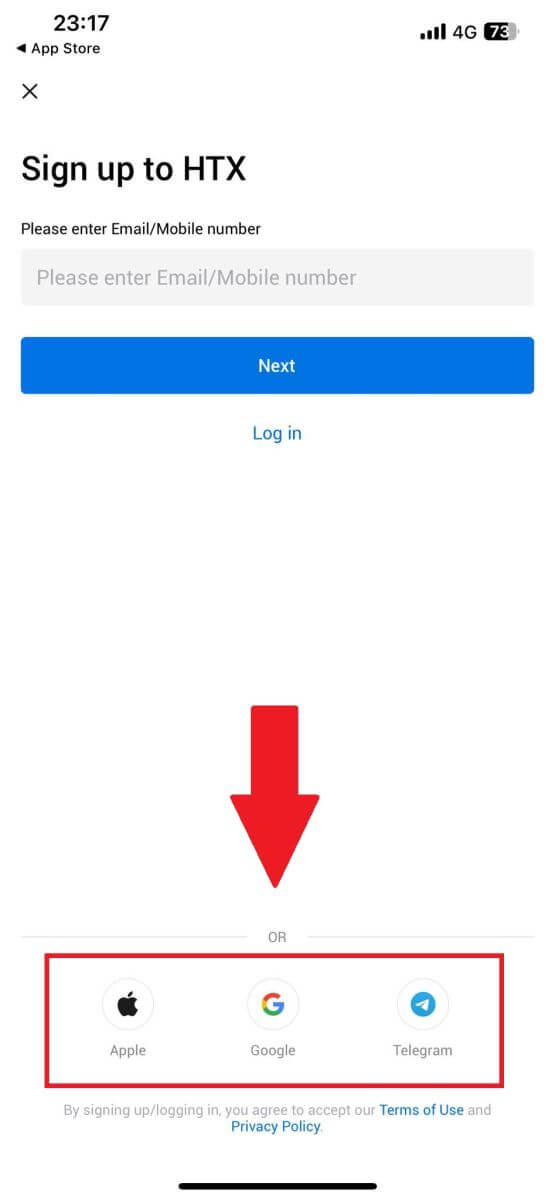
Soalan Lazim (FAQ)
Mengapa Saya Tidak Boleh Menerima E-mel daripada HTX?
Jika anda tidak menerima e-mel yang dihantar daripada HTX, sila ikut arahan di bawah untuk menyemak tetapan e-mel anda:Adakah anda log masuk ke alamat e-mel yang didaftarkan ke akaun HTX anda? Kadangkala anda mungkin dilog keluar daripada e-mel anda pada peranti anda dan oleh itu tidak dapat melihat e-mel HTX. Sila log masuk dan muat semula.
Sudahkah anda menyemak folder spam e-mel anda? Jika anda mendapati pembekal perkhidmatan e-mel anda menolak e-mel HTX ke dalam folder spam anda, anda boleh menandakannya sebagai "selamat" dengan menyenarai putih alamat e-mel HTX. Anda boleh merujuk kepada Cara untuk menyenaraikan Putih E-mel HTX untuk menyediakannya.
Adakah fungsi klien e-mel atau pembekal perkhidmatan anda normal? Untuk memastikan bahawa tembok api atau program antivirus anda tidak menyebabkan konflik keselamatan, anda boleh mengesahkan tetapan pelayan e-mel.
Adakah peti masuk anda penuh dengan e-mel? Anda tidak akan dapat menghantar atau menerima e-mel jika anda telah mencapai had. Untuk memberi ruang kepada e-mel baharu, anda boleh mengalih keluar beberapa e-mel yang lebih lama.
Daftar menggunakan alamat e-mel biasa seperti Gmail, Outlook, dll., jika boleh.
Kenapa saya tidak boleh mendapatkan kod pengesahan SMS?
HTX sentiasa berusaha untuk meningkatkan pengalaman pengguna dengan mengembangkan liputan Pengesahan SMS kami. Walau bagaimanapun, negara dan wilayah tertentu tidak disokong pada masa ini. Sila semak senarai liputan SMS global kami untuk melihat sama ada lokasi anda dilindungi jika anda tidak dapat mendayakan pengesahan SMS. Sila gunakan Pengesahan Google sebagai pengesahan dua faktor utama anda jika lokasi anda tidak termasuk dalam senarai.
Tindakan berikut perlu diambil jika anda masih tidak dapat menerima kod SMS walaupun selepas anda telah mengaktifkan pengesahan SMS atau jika anda kini tinggal di negara atau wilayah yang diliputi oleh senarai liputan SMS global kami:
- Pastikan terdapat isyarat rangkaian yang kuat pada peranti mudah alih anda.
- Lumpuhkan sebarang program penyekatan panggilan, tembok api, anti-virus dan/atau pemanggil pada telefon anda yang mungkin menghalang nombor Kod SMS kami daripada berfungsi.
- Hidupkan semula telefon anda.
- Sebaliknya, cuba pengesahan suara.
Bagaimana untuk Mengubah Akaun E-mel Saya pada HTX?
1. Pergi ke laman web HTX dan klik pada ikon profil. 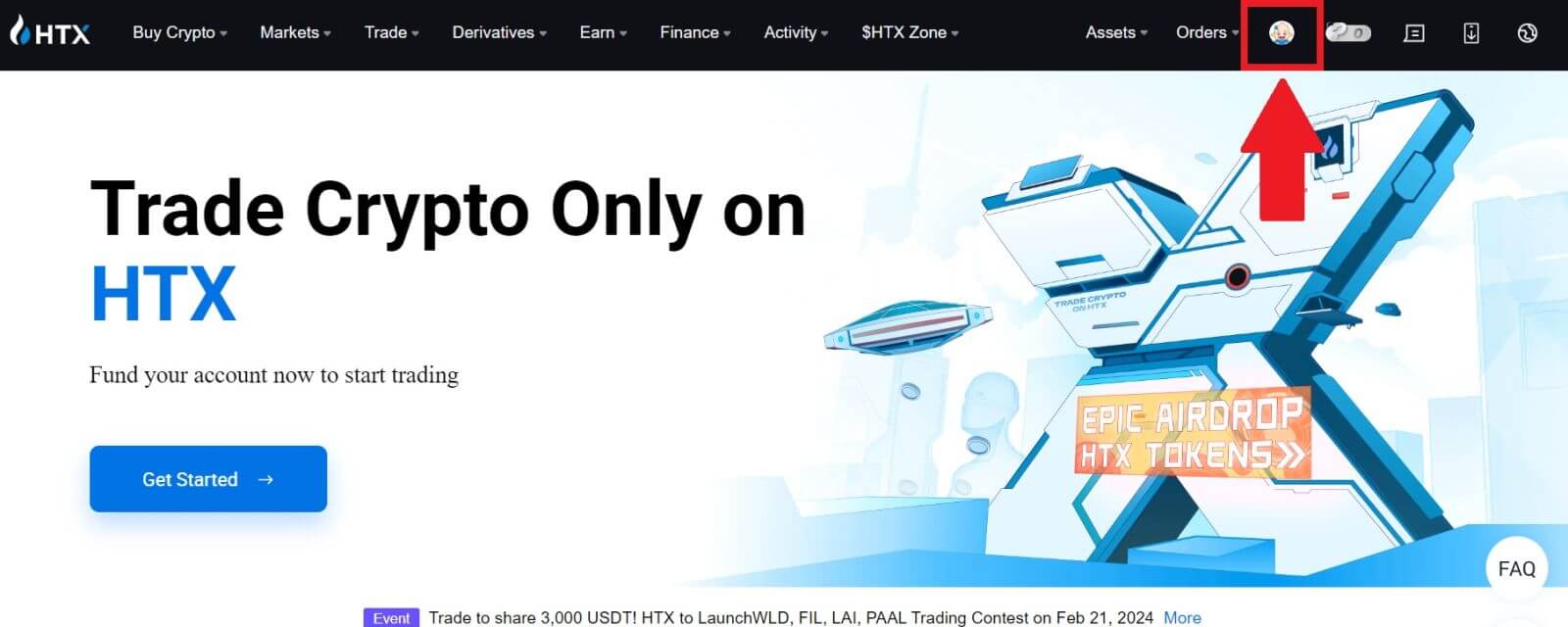
2. Pada bahagian e-mel, klik pada [Tukar alamat e-mel].
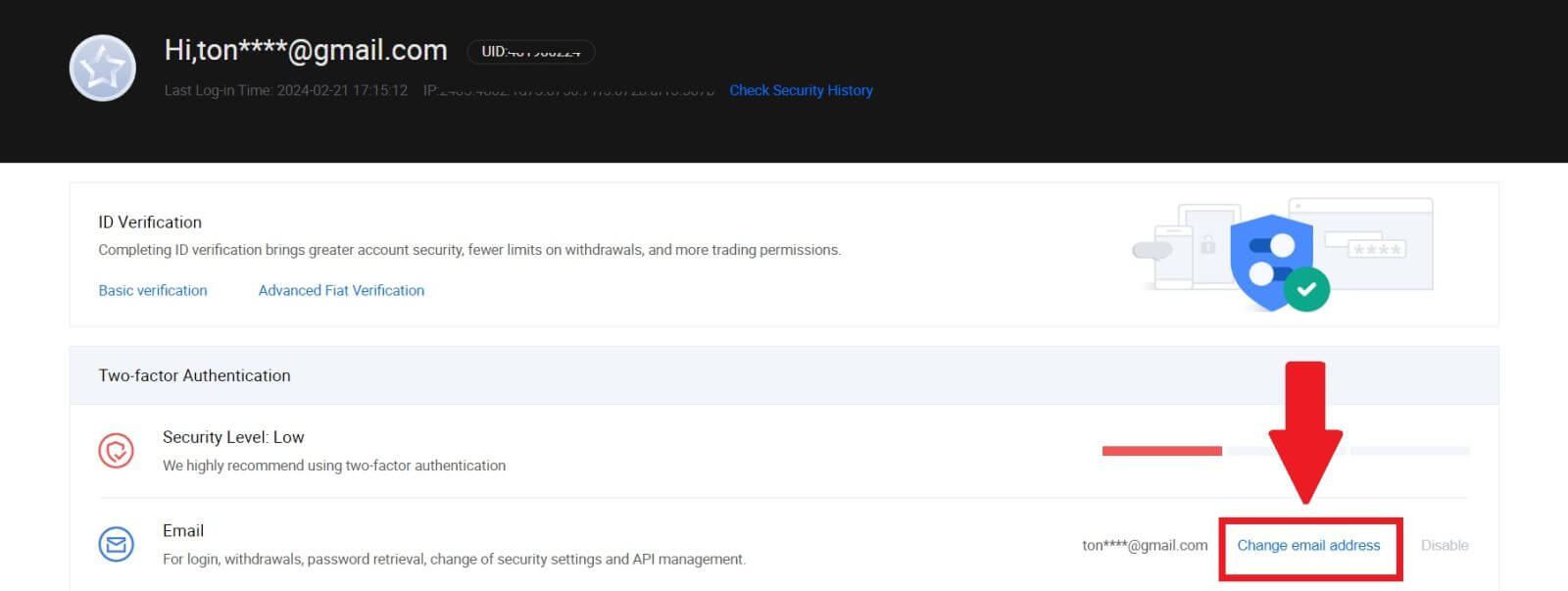
3. Masukkan kod pengesahan e-mel anda dengan mengklik pada [Dapatkan Pengesahan]. Kemudian klik [Sahkan] untuk meneruskan.
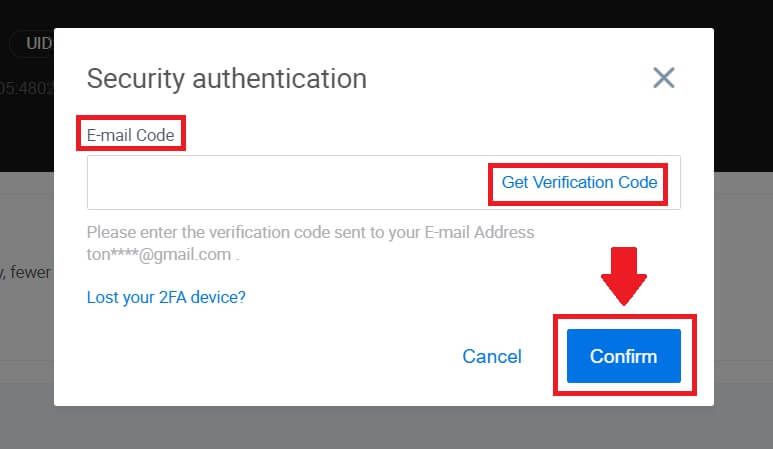
4. Masukkan e-mel baharu anda dan kod pengesahan e-mel baharu anda dan klik [Sahkan]. Selepas itu, anda telah berjaya menukar e-mel anda.
Catatan:
- Selepas menukar alamat e-mel anda, anda perlu log masuk semula.
- Untuk keselamatan akaun anda, pengeluaran akan digantung buat sementara waktu selama 24 jam selepas menukar alamat e-mel anda
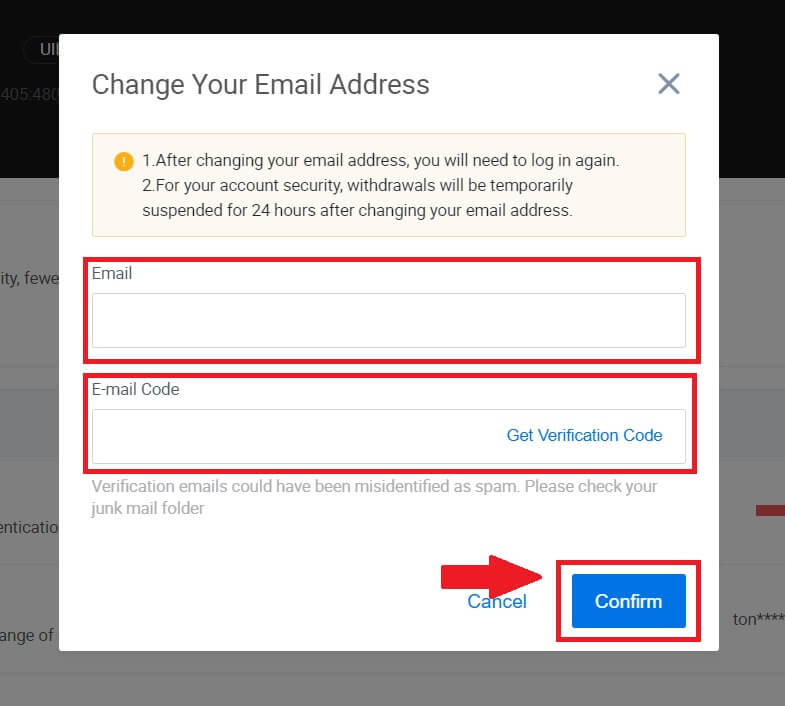
Cara Mengesahkan Akaun dalam HTX
Apakah itu KYC HTX?
KYC bermaksud Kenali Pelanggan Anda, menekankan pemahaman menyeluruh tentang pelanggan, termasuk pengesahan nama sebenar mereka.
Mengapa KYC penting?
- KYC berfungsi untuk mengukuhkan keselamatan aset anda.
- Tahap KYC yang berbeza boleh membuka kunci kebenaran perdagangan yang berbeza-beza dan akses kepada aktiviti kewangan.
- Melengkapkan KYC adalah penting untuk meningkatkan had transaksi tunggal untuk kedua-dua membeli dan mengeluarkan dana.
- Memenuhi keperluan KYC boleh meningkatkan faedah yang diperoleh daripada bonus niaga hadapan.
Bagaimana untuk melengkapkan Pengesahan Identiti pada HTX? Panduan langkah demi langkah (Web)
L1 Pengesahan Kebenaran Asas pada HTX
1. Pergi ke laman web HTX dan klik pada ikon profil. 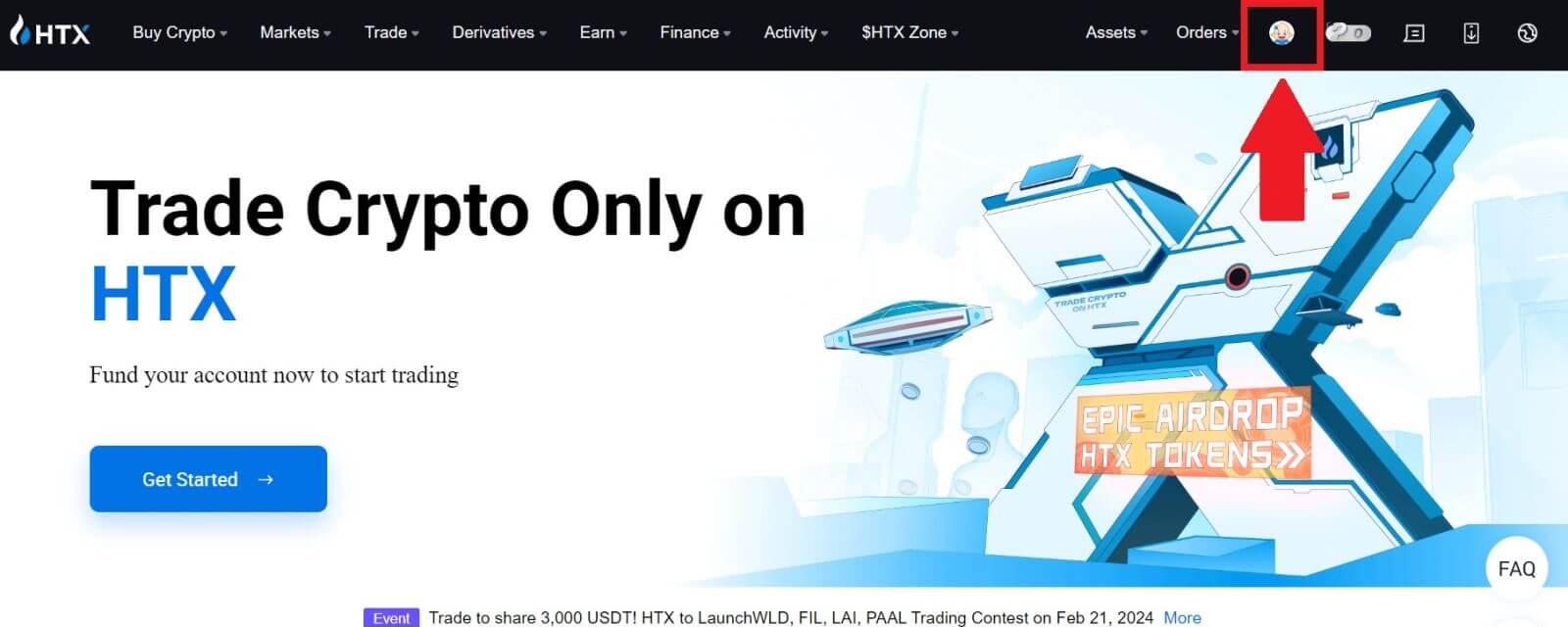
2. Klik pada [Pengesahan asas] untuk meneruskan. 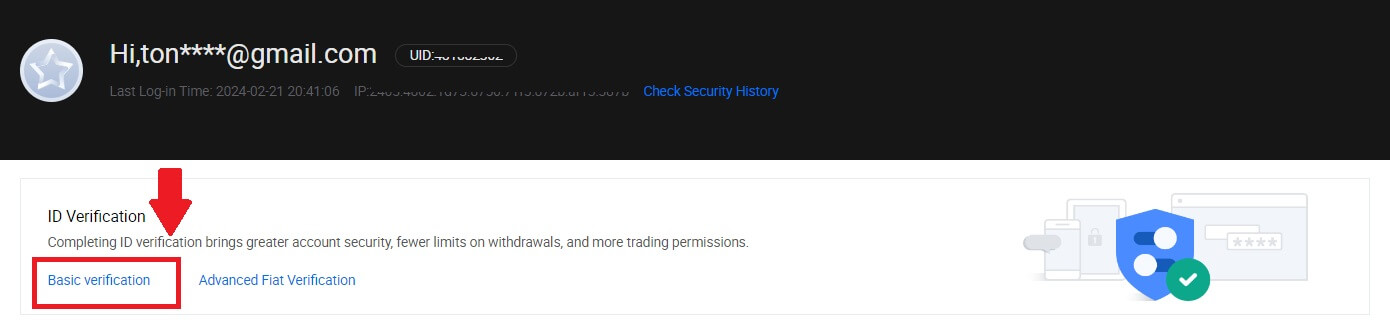
3. Pada bahagian Pengesahan Peribadi, klik pada [Sahkan Sekarang].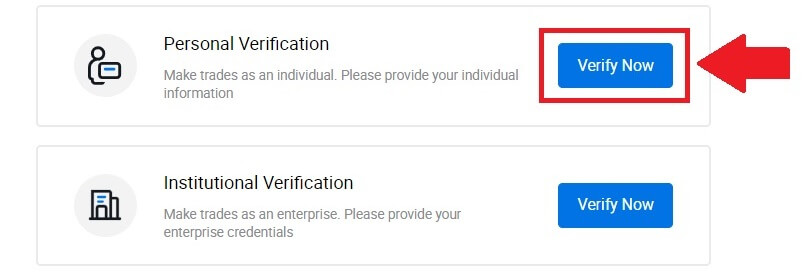
4. Pada bahagian Kebenaran Asas L1, klik pada [Sahkan Sekarang] untuk meneruskan .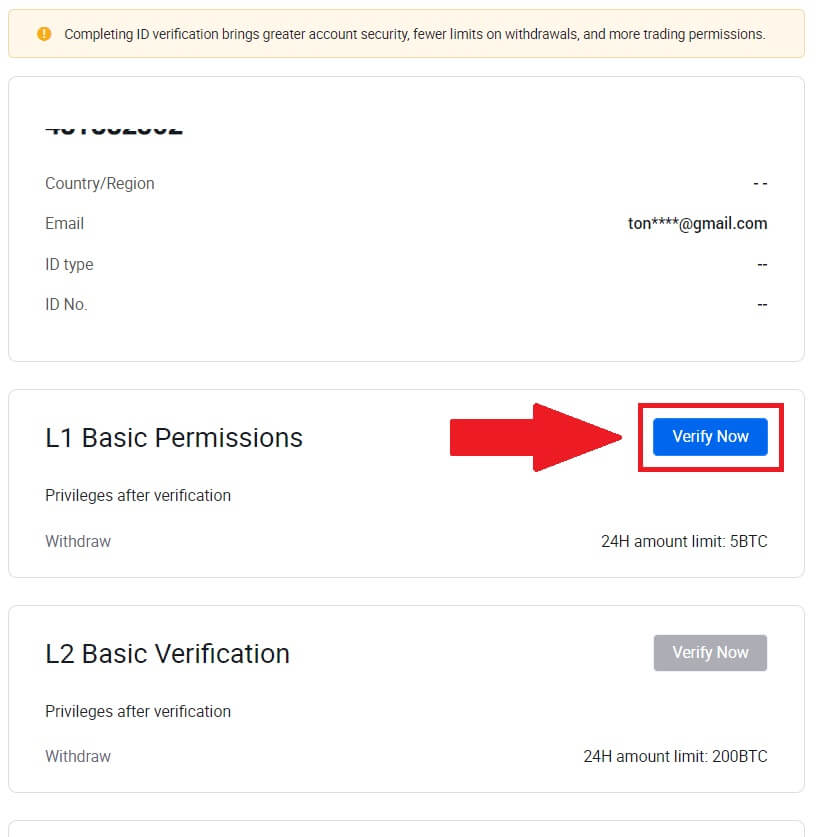
5. Isikan semua maklumat di bawah dan klik [Submit].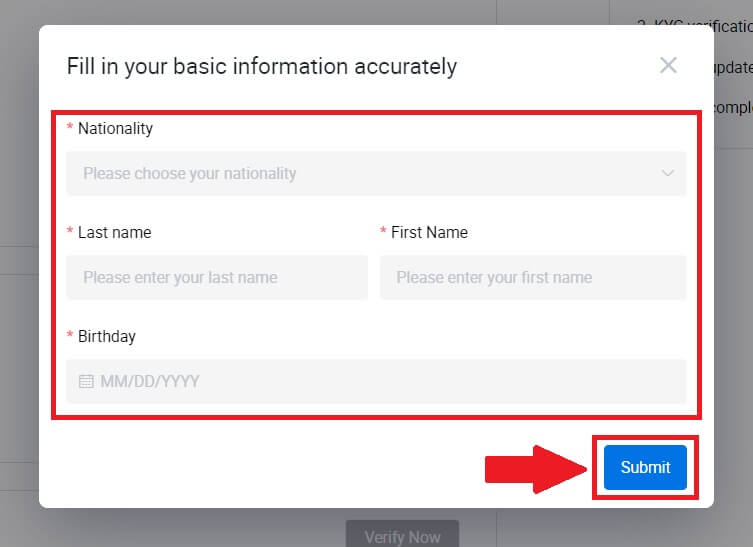
6. Selepas menyerahkan maklumat yang telah anda isi, anda telah melengkapkan pengesahan kebenaran L1 anda. 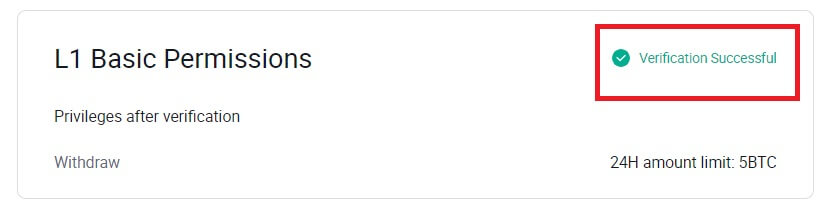
L2 Pengesahan Kebenaran Asas pada HTX
1. Pergi ke laman web HTX dan klik pada ikon profil. 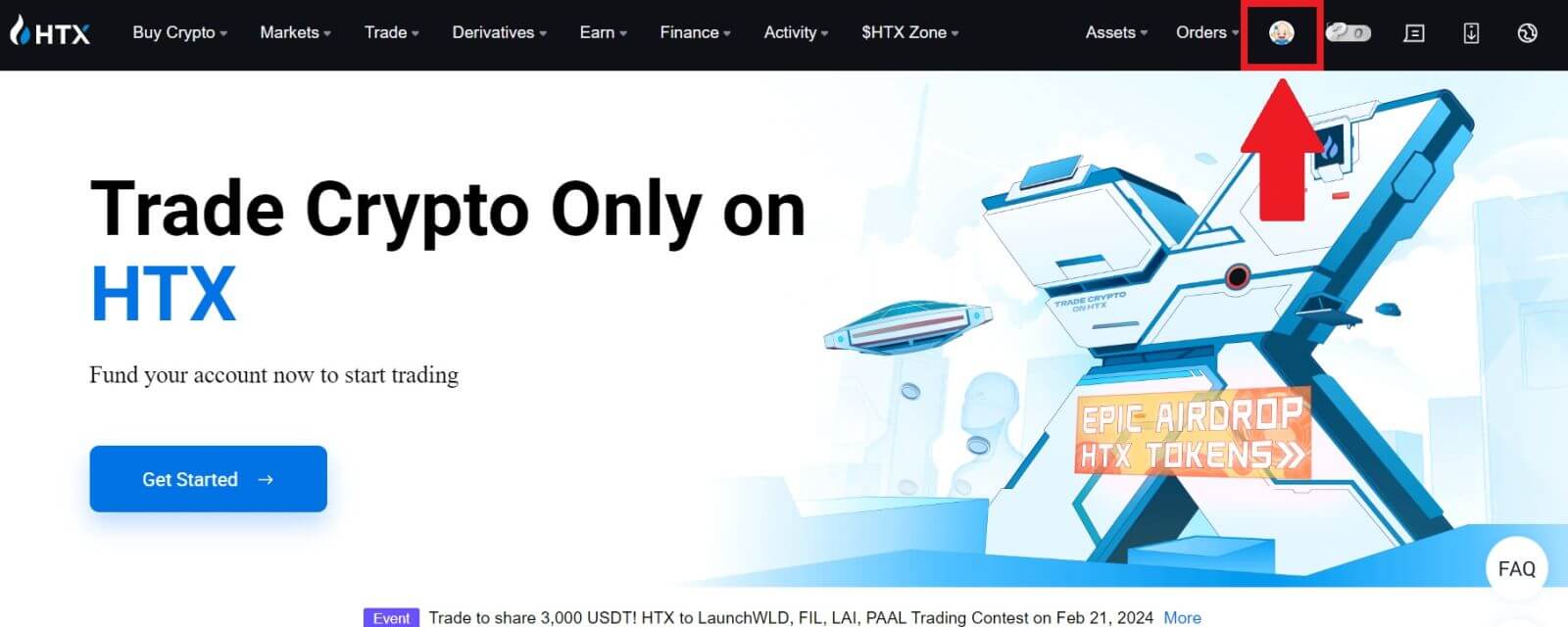
2. Klik pada [Pengesahan asas] untuk meneruskan. 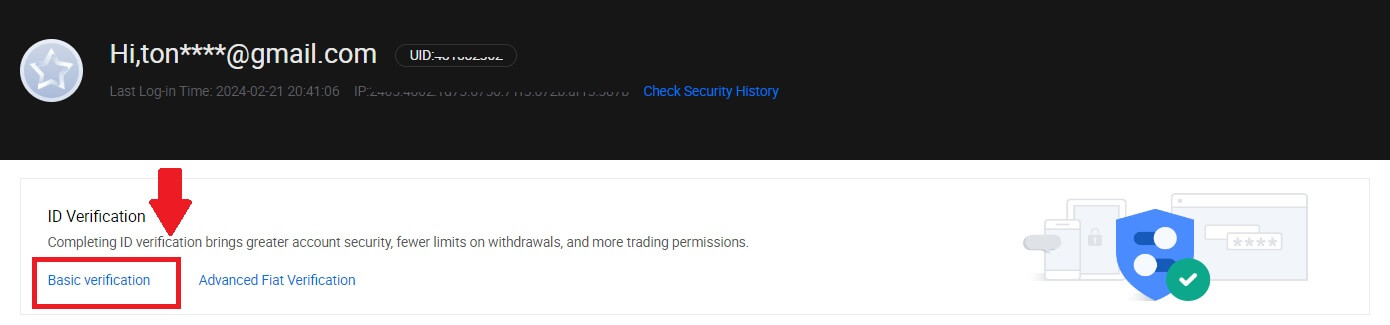
3. Pada bahagian Pengesahan Peribadi, klik pada [Sahkan Sekarang].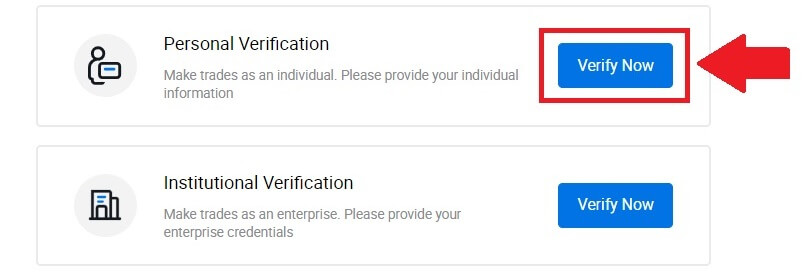
4. Pada bahagian Kebenaran Asas L2, klik pada [Sahkan Sekarang] untuk meneruskan .
Nota: Anda perlu melengkapkan Pengesahan L1 untuk meneruskan pengesahan L2.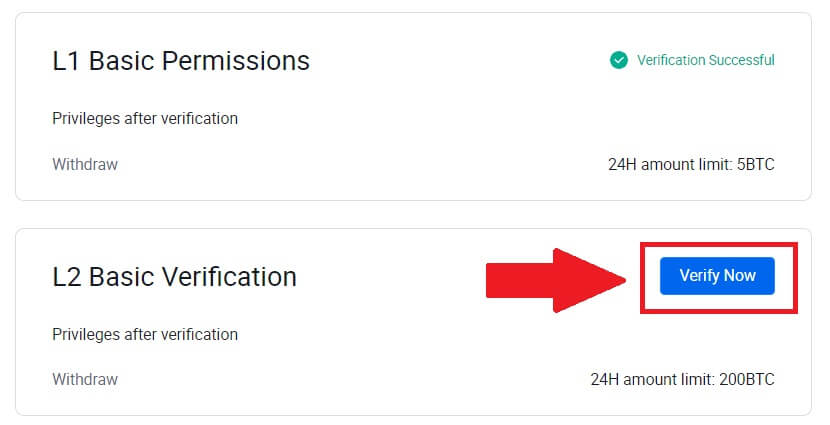
5. Pilih jenis dokumen anda dan negara pengeluar dokumen anda.
Mulakan dengan mengambil foto dokumen anda. Selepas itu, muat naik imej yang jelas bagi kedua-dua bahagian hadapan dan belakang ID anda ke dalam kotak yang ditetapkan. Setelah kedua-dua gambar kelihatan jelas dalam kotak yang ditetapkan, klik [Serah] untuk meneruskan.
6. Selepas itu, tunggu pasukan HTX menyemak dan anda telah melengkapkan pengesahan kebenaran L2 anda.
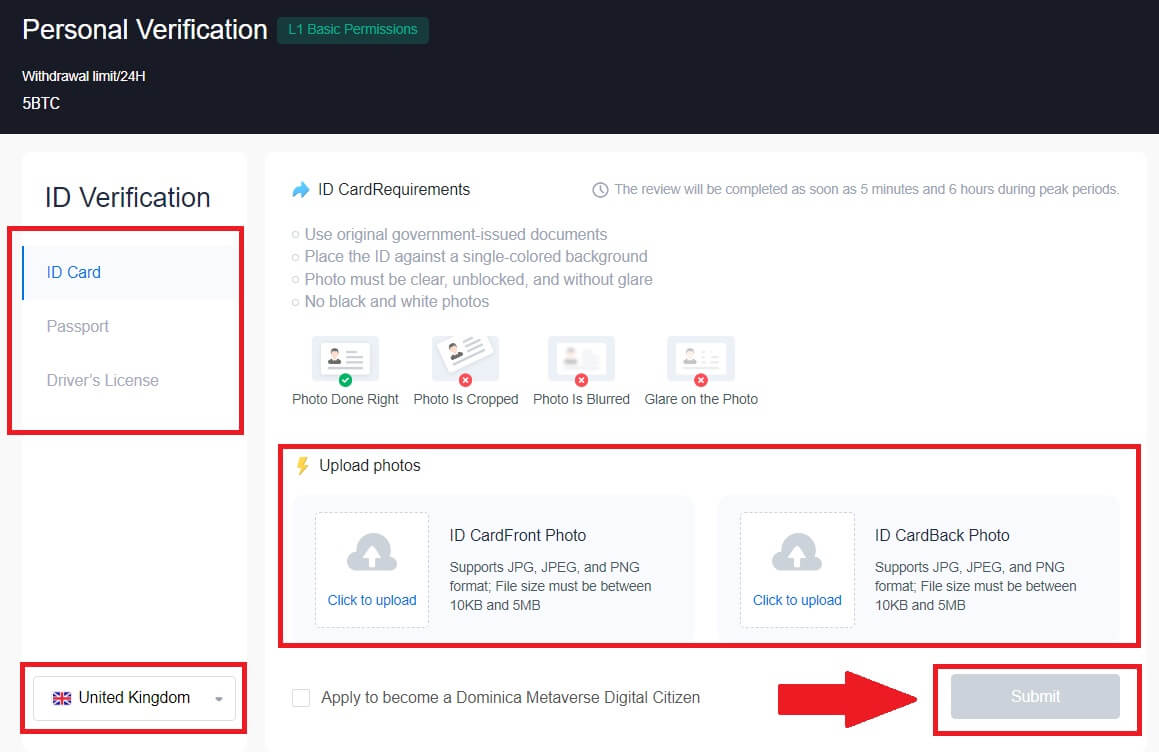
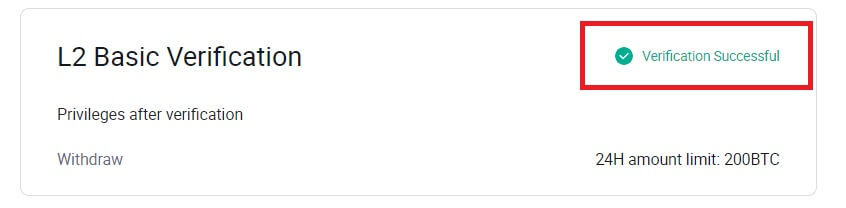
L3 Pengesahan Kebenaran Lanjutan pada HTX
1. Pergi ke laman web HTX dan klik pada ikon profil.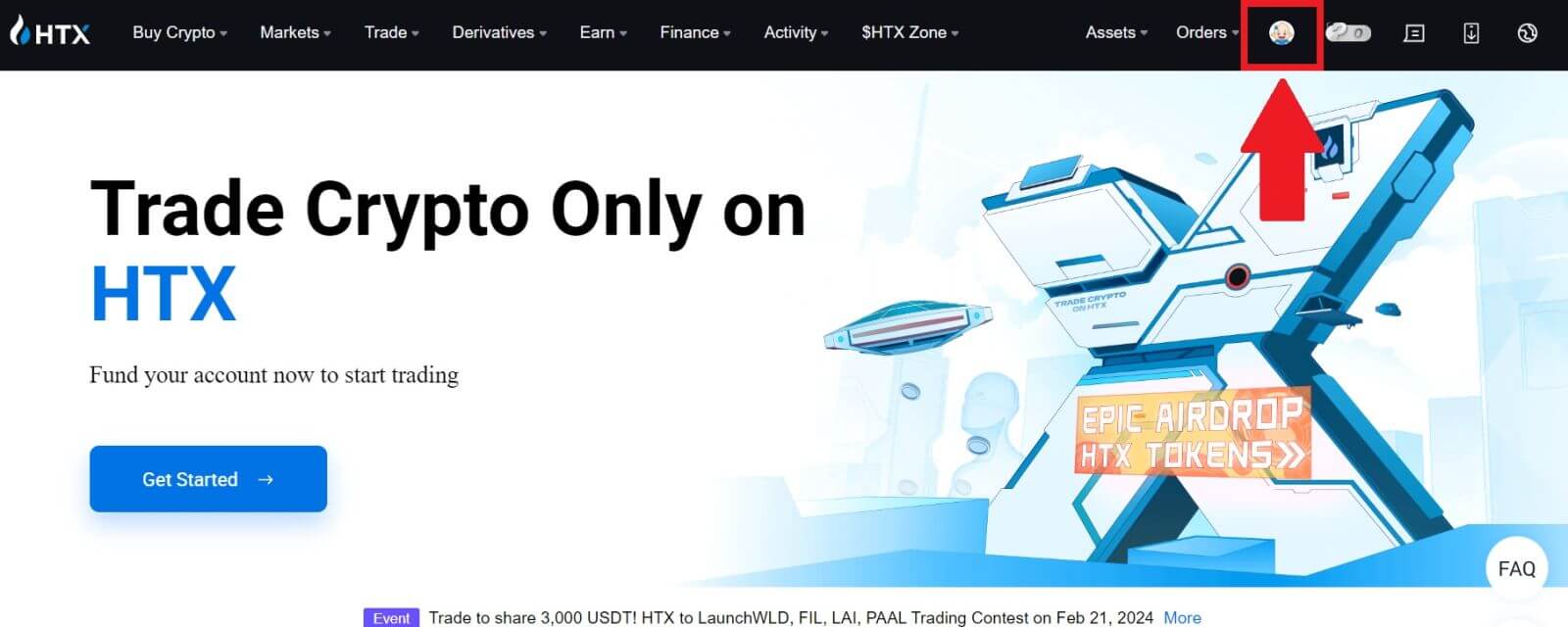
2. Klik pada [Pengesahan asas] untuk meneruskan.
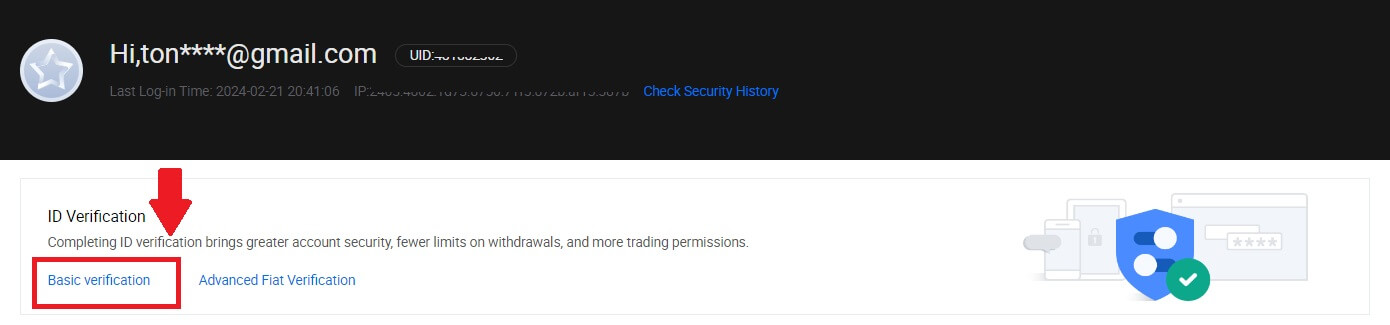
3. Pada bahagian Pengesahan Peribadi, klik pada [Sahkan Sekarang].
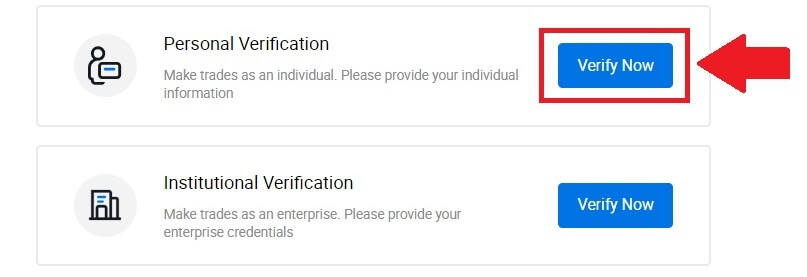
4. Pada bahagian Kebenaran Lanjutan L3, klik pada [Sahkan Sekarang] untuk meneruskan .
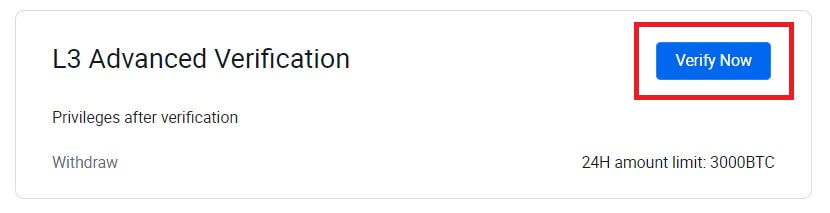 5. Untuk pengesahan L3 ini, anda perlu memuat turun dan membuka aplikasi HTX pada telefon anda untuk meneruskan.
5. Untuk pengesahan L3 ini, anda perlu memuat turun dan membuka aplikasi HTX pada telefon anda untuk meneruskan. 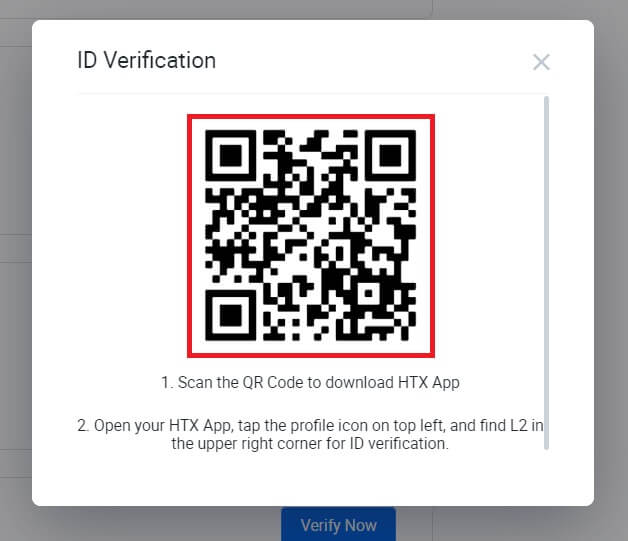
6. Log masuk ke Apl HTX anda, ketik pada ikon profil di bahagian atas sebelah kiri, dan ketik pada [L2] untuk Pengesahan ID.
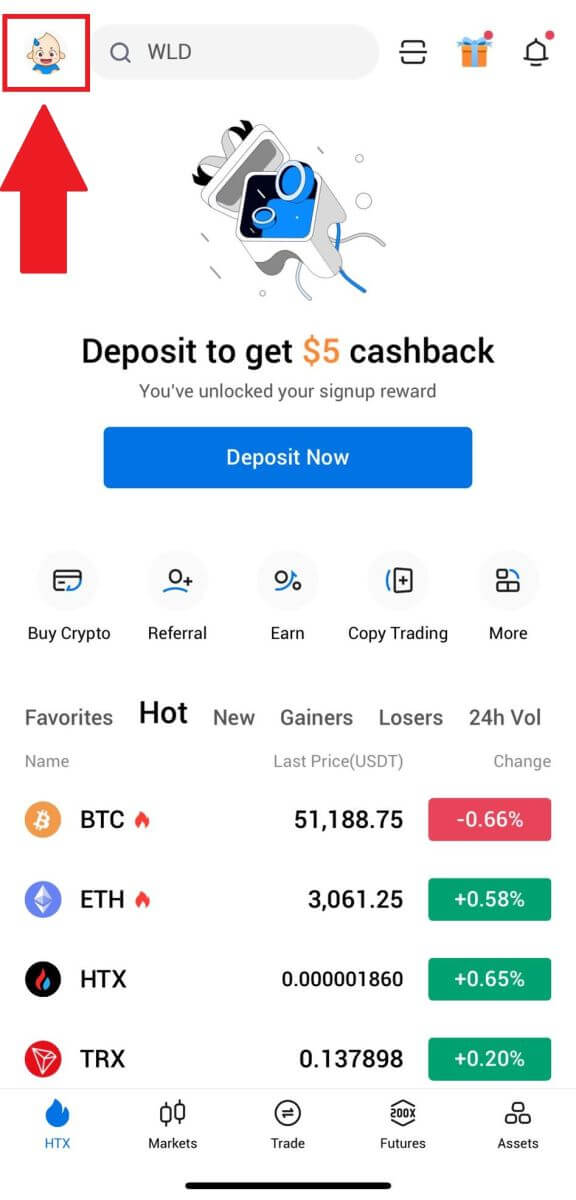
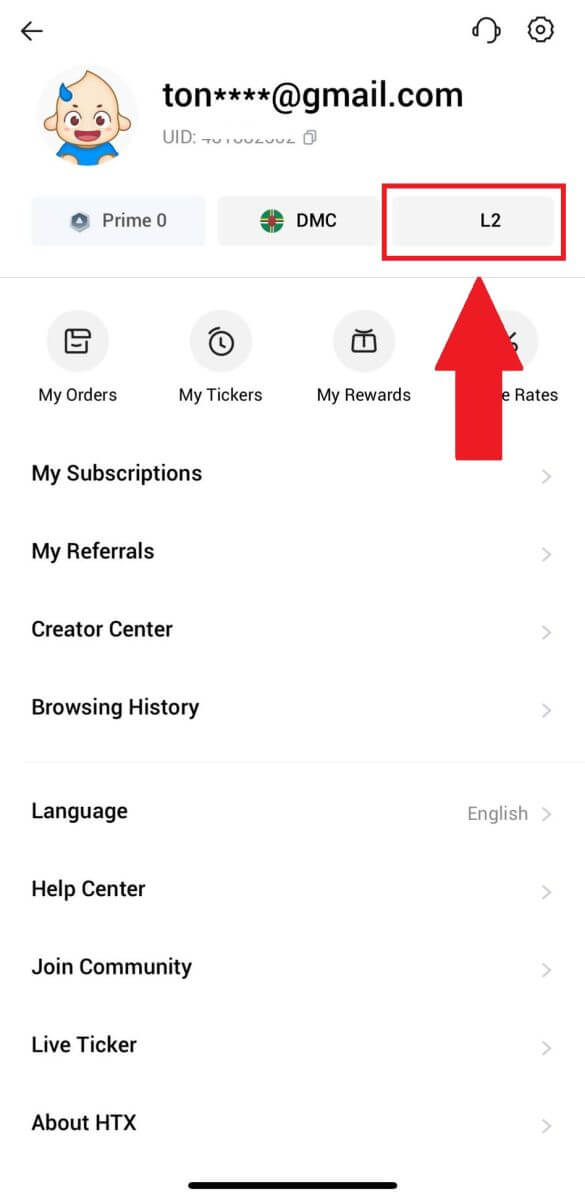
7. Pada bahagian Pengesahan L3, ketik [Sahkan].
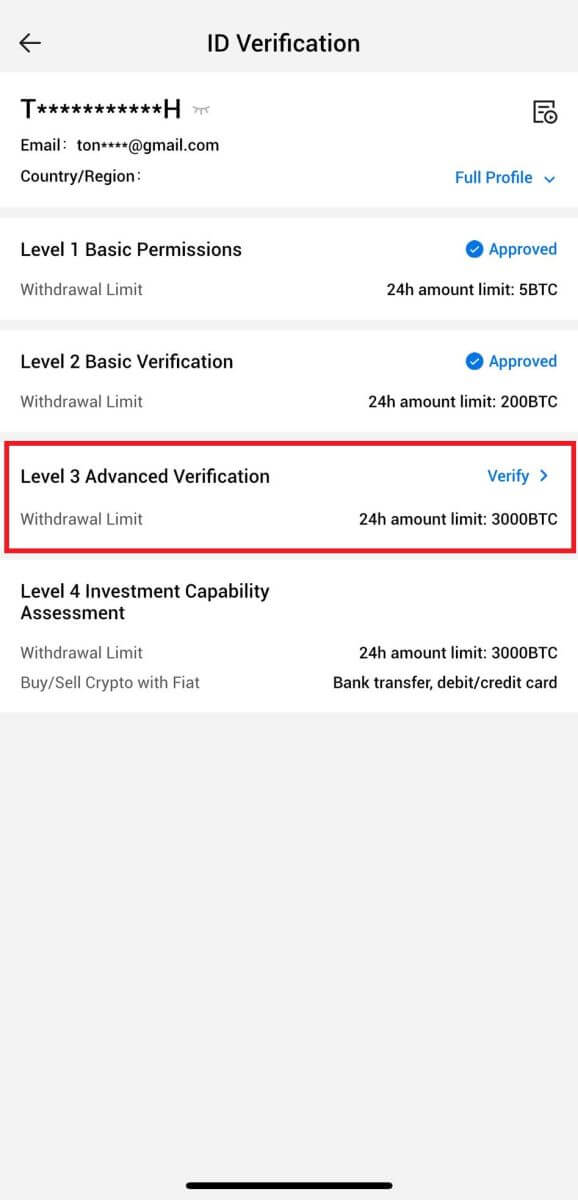
8. Lengkapkan pengecaman muka untuk meneruskan proses.
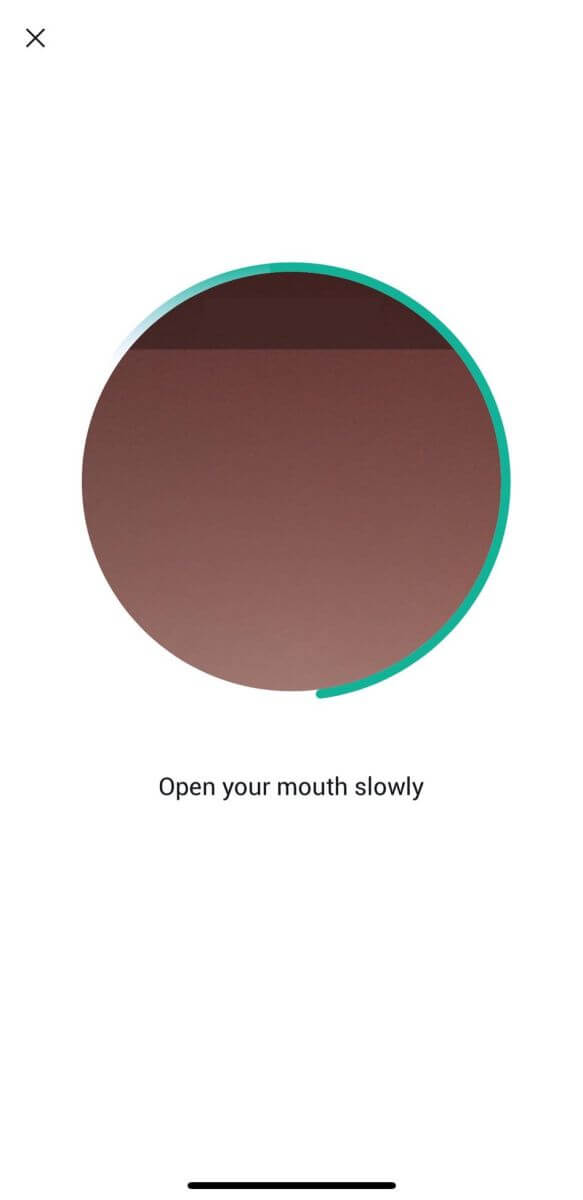
9. Pengesahan tahap 3 akan berjaya selepas permohonan anda diluluskan.
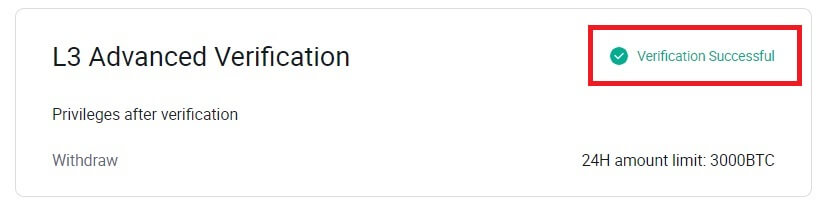
L4 Pengesahan Penilaian Keupayaan Pelaburan pada HTX
1. Pergi ke laman web HTX dan klik pada ikon profil.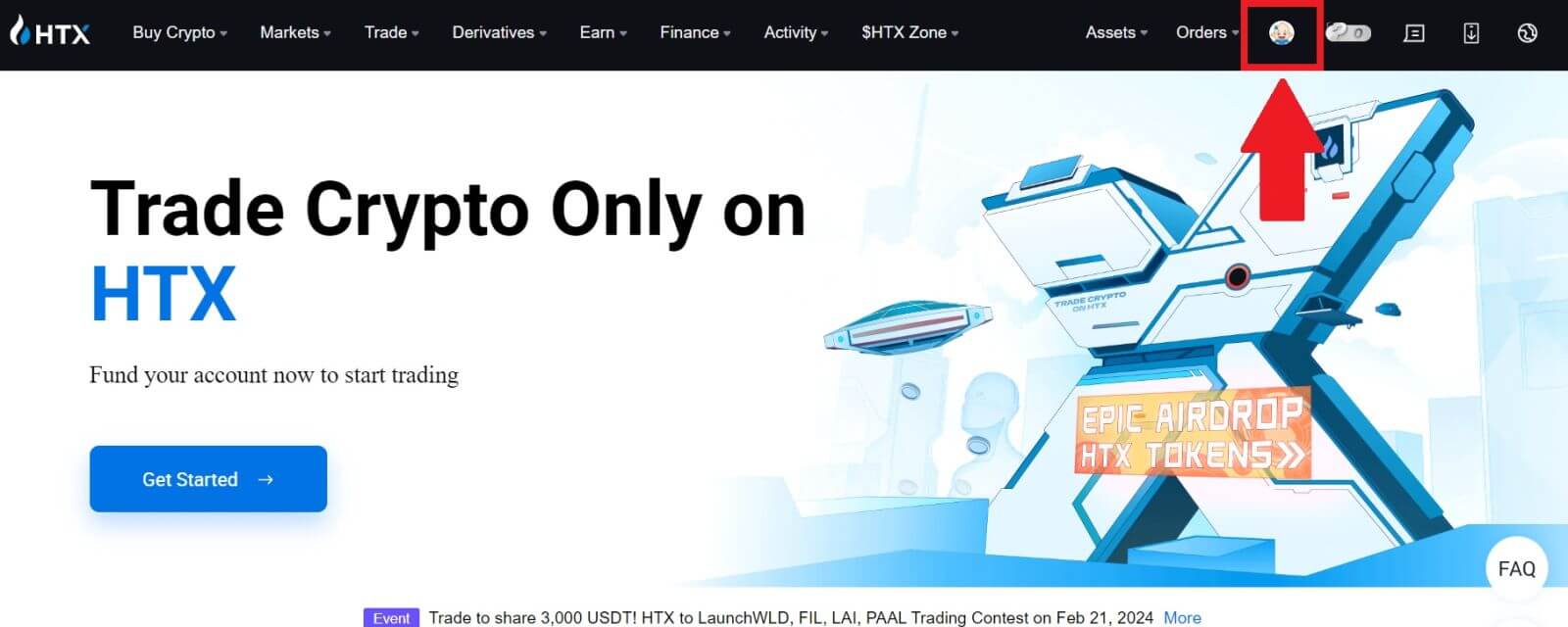
2. Klik pada [Pengesahan asas] untuk meneruskan.
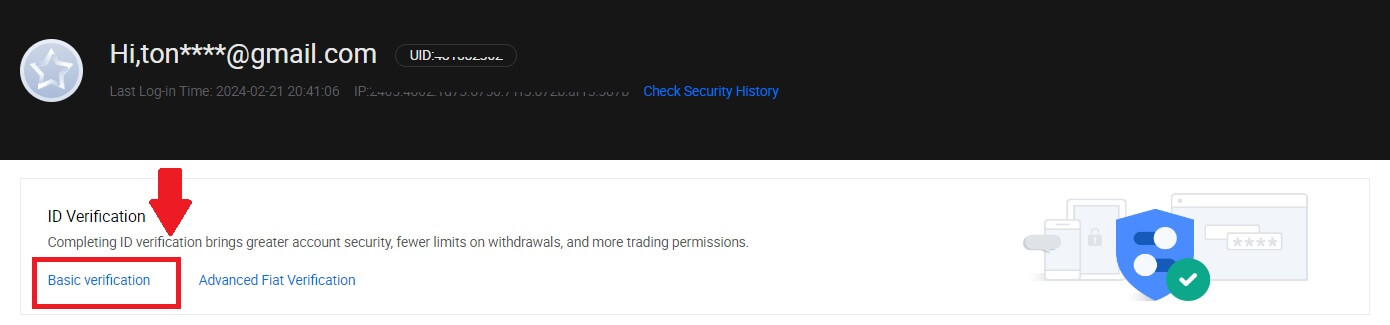
3. Pada bahagian Pengesahan Peribadi, klik pada [Sahkan Sekarang].
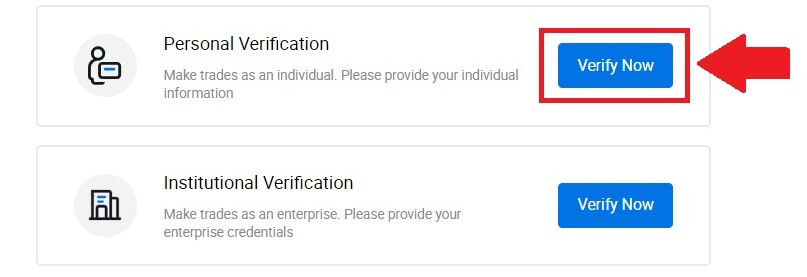
4. Pada bahagian L4, klik pada [Sahkan Sekarang] untuk meneruskan .
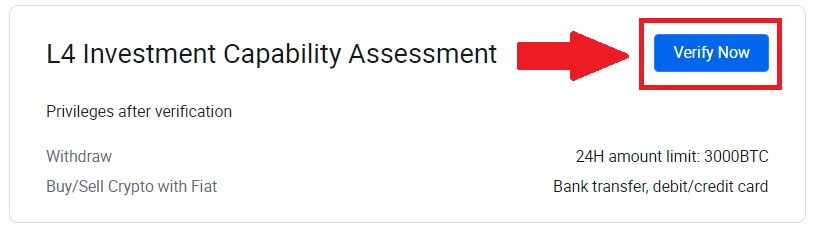
5. Rujuk kepada keperluan berikut dan semua dokumen yang disokong, isi maklumat di bawah dan klik [Serah].
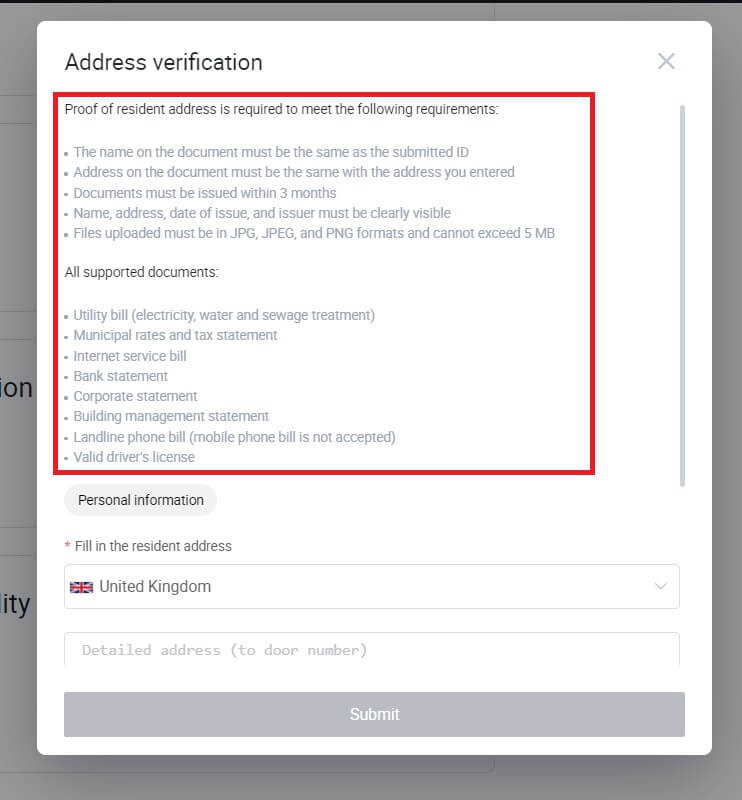
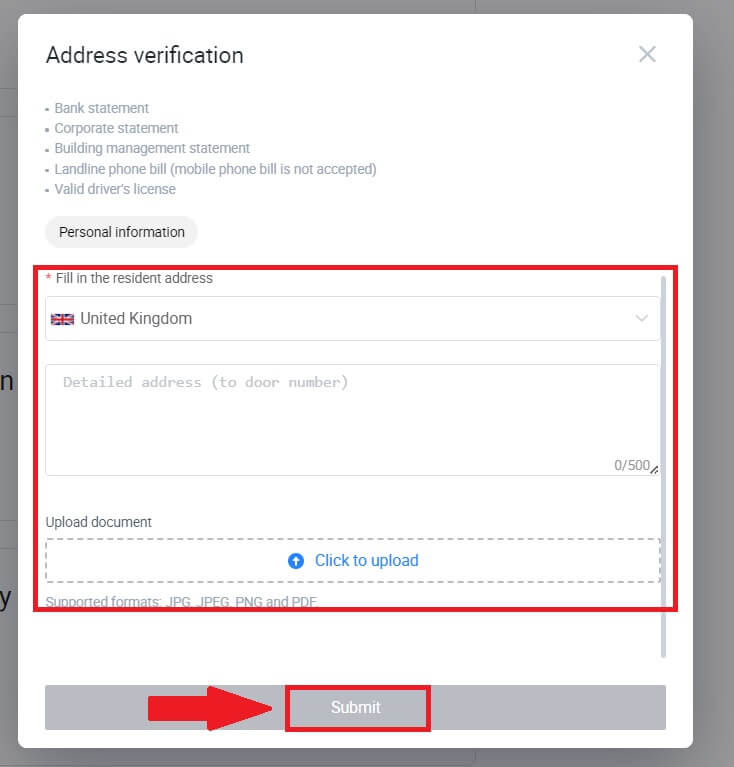
6. Selepas itu, anda telah berjaya menyelesaikan L4 Investment Capability Assessment.
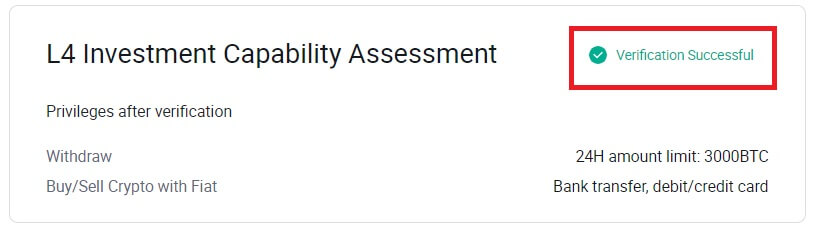
Bagaimana untuk melengkapkan Pengesahan Identiti pada HTX? Panduan langkah demi langkah (Apl)
L1 Pengesahan Kebenaran Asas pada HTX
1. Log masuk ke Apl HTX anda, ketik pada ikon profil di bahagian atas sebelah kiri.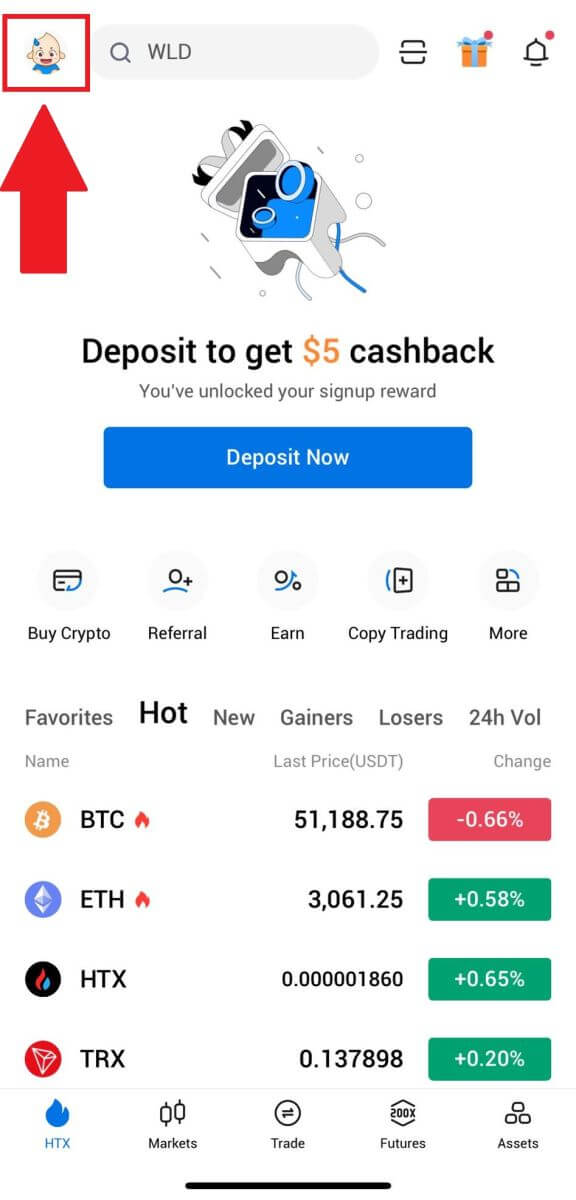
2. Ketik pada [Tidak disahkan] untuk meneruskan.
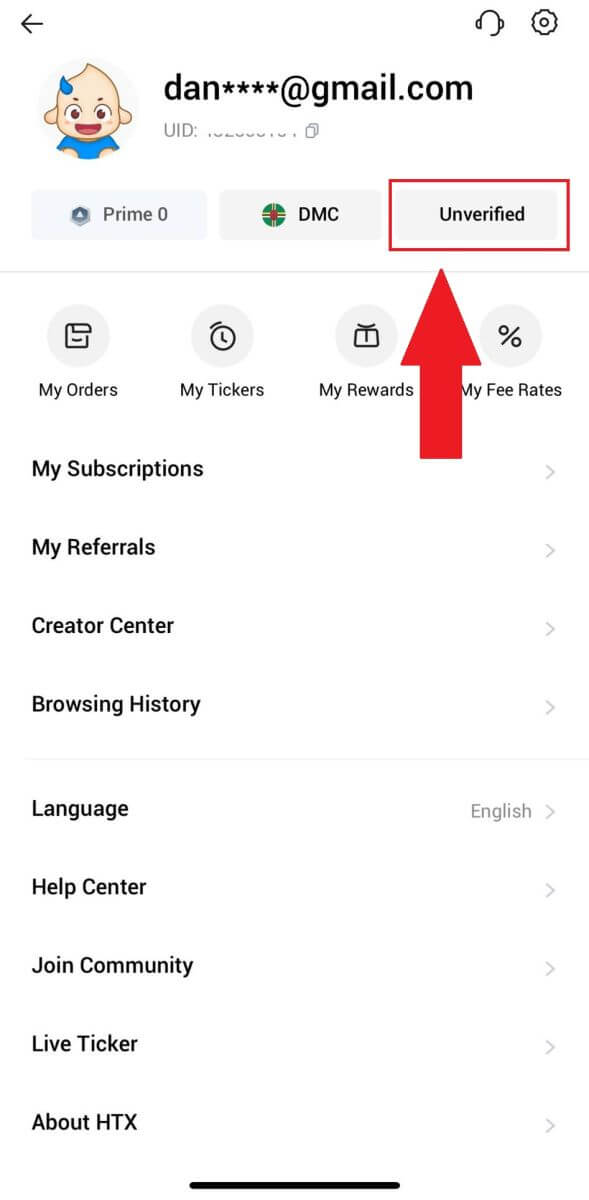
3. Pada bahagian Kebenaran Asas Tahap 1, ketik [Sahkan].
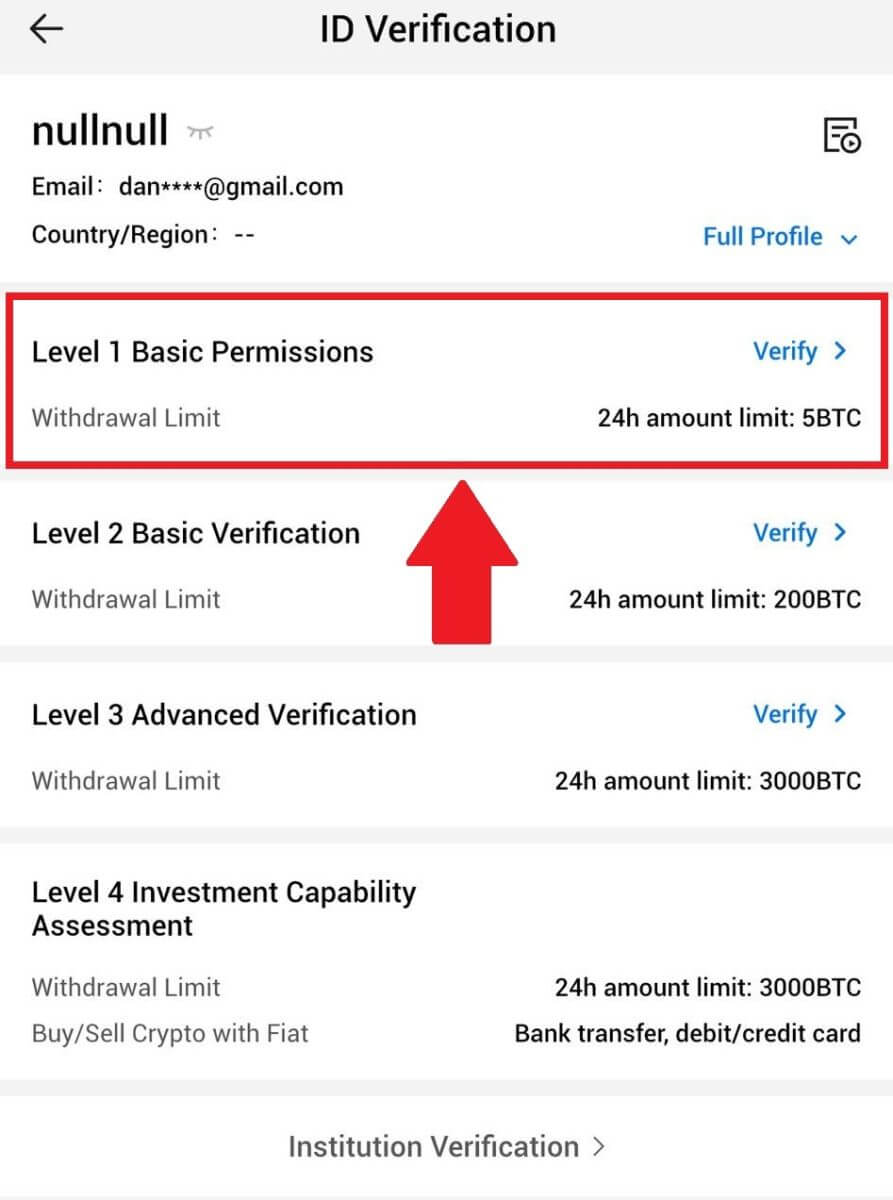
4. Isikan semua maklumat di bawah dan ketik [Serah].
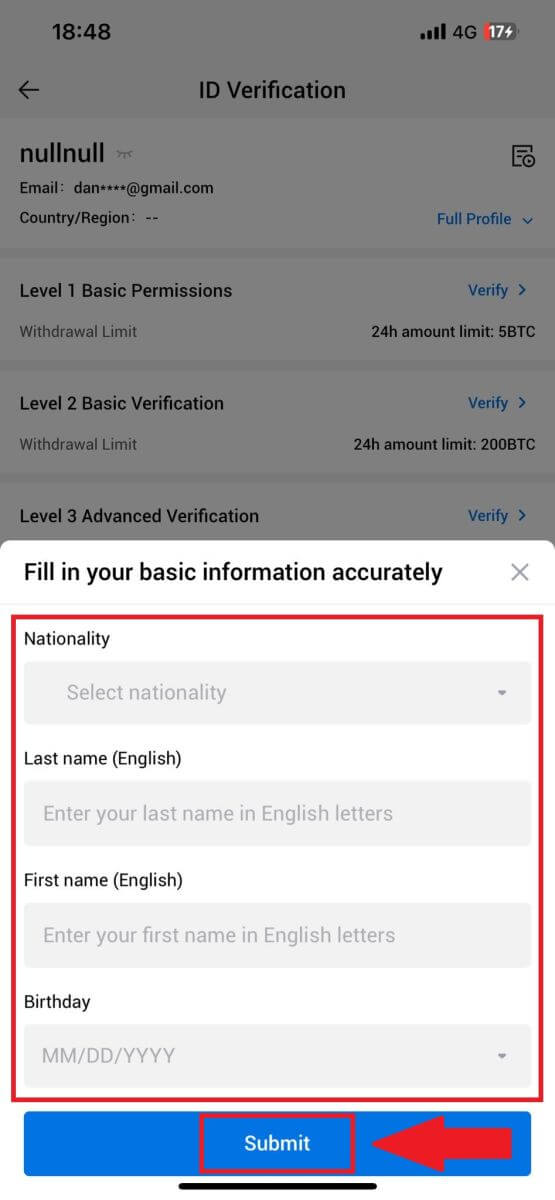
5. Selepas menyerahkan maklumat yang telah anda isi, anda telah melengkapkan pengesahan kebenaran L1 anda.
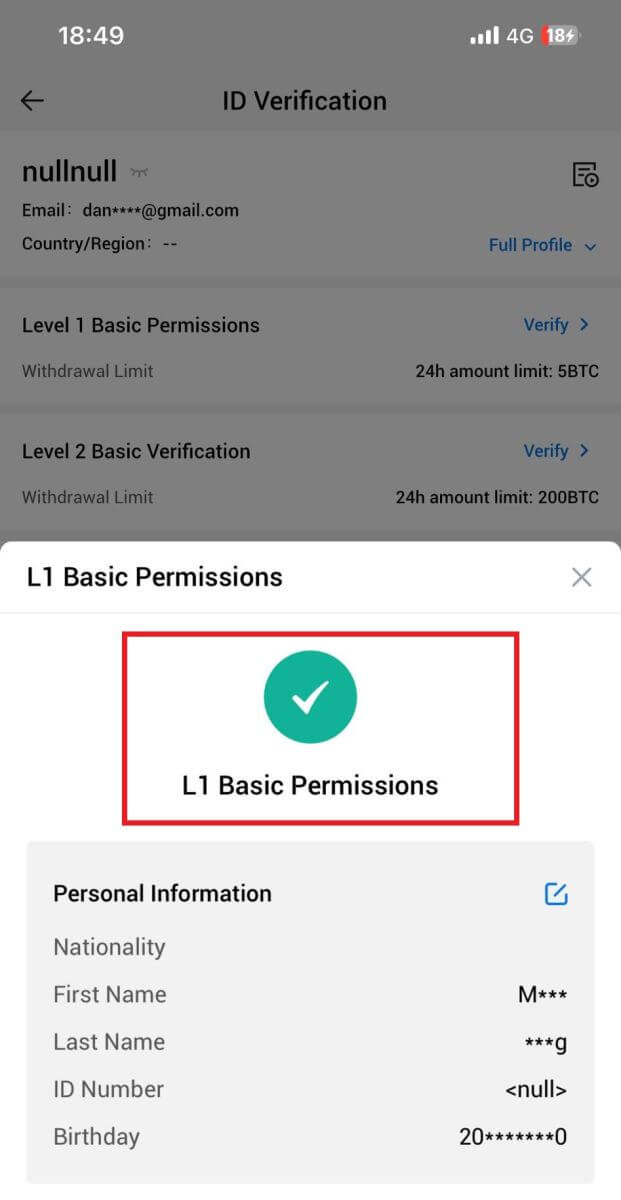
L2 Pengesahan Kebenaran Asas pada HTX
1. Log masuk ke Apl HTX anda, ketik pada ikon profil di bahagian atas sebelah kiri. 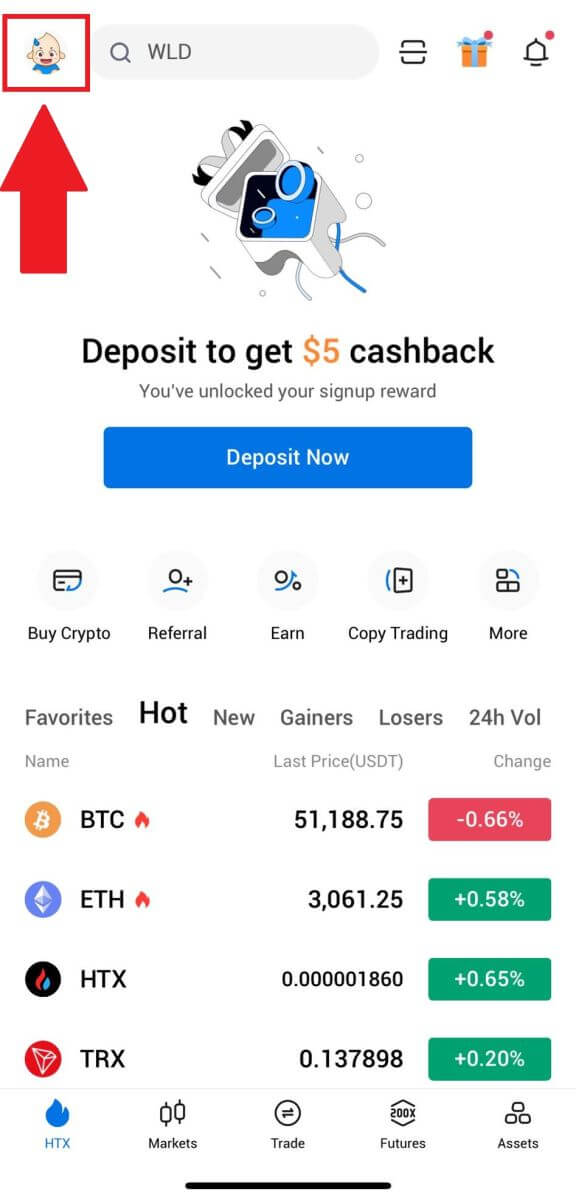
2. Ketik pada [Tidak disahkan] untuk meneruskan. 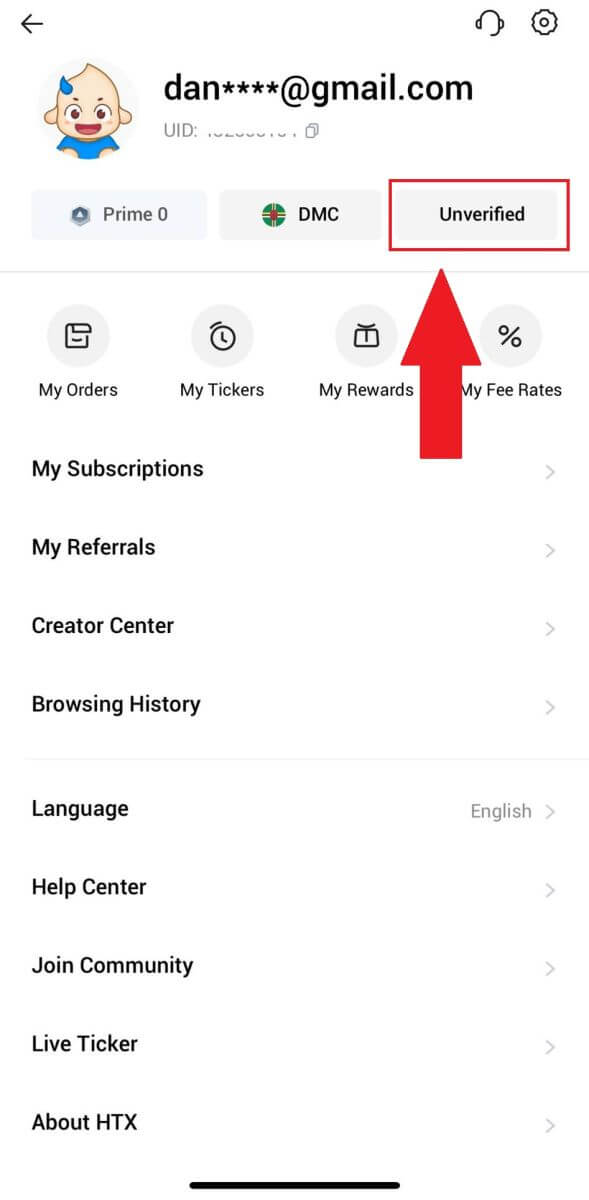
3. Pada bahagian Kebenaran Asas Tahap 2, ketik [Sahkan].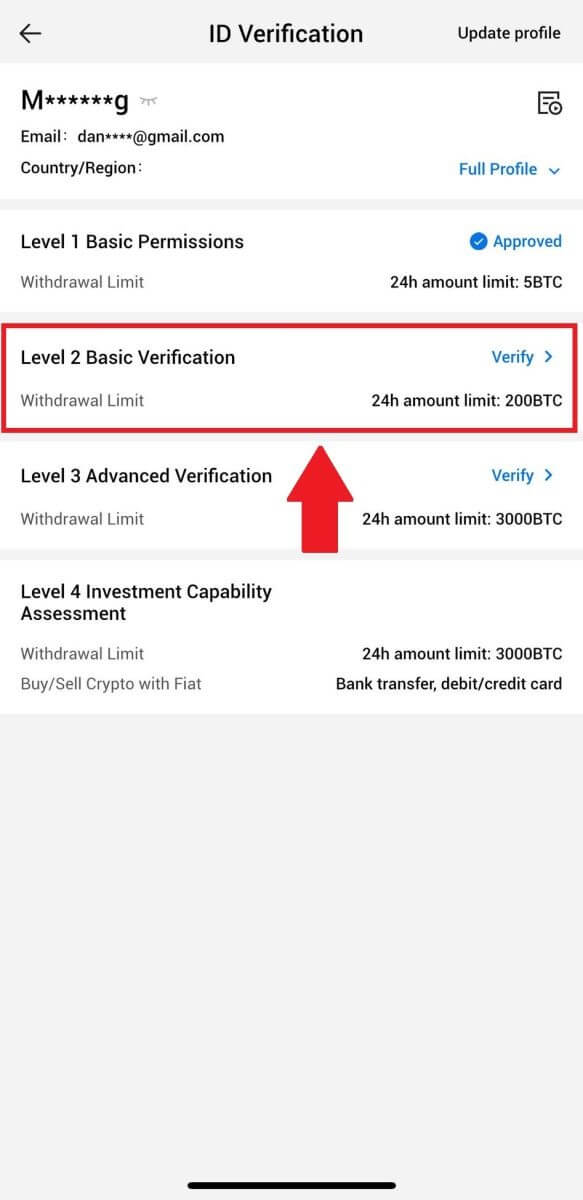
4. Pilih jenis dokumen anda dan negara pengeluar dokumen anda. Kemudian ketik [Seterusnya].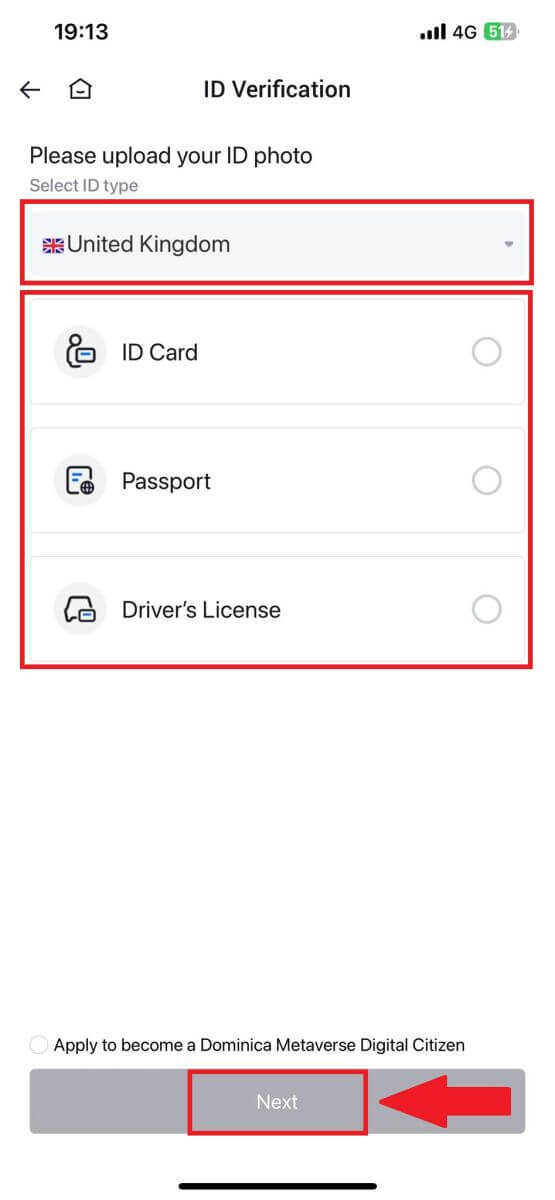
5. Mulakan dengan mengambil gambar dokumen anda. Selepas itu, muat naik imej yang jelas bagi kedua-dua bahagian hadapan dan belakang ID anda ke dalam kotak yang ditetapkan. Setelah kedua-dua gambar kelihatan jelas dalam kotak yang ditetapkan, ketik [Serah] untuk meneruskan. 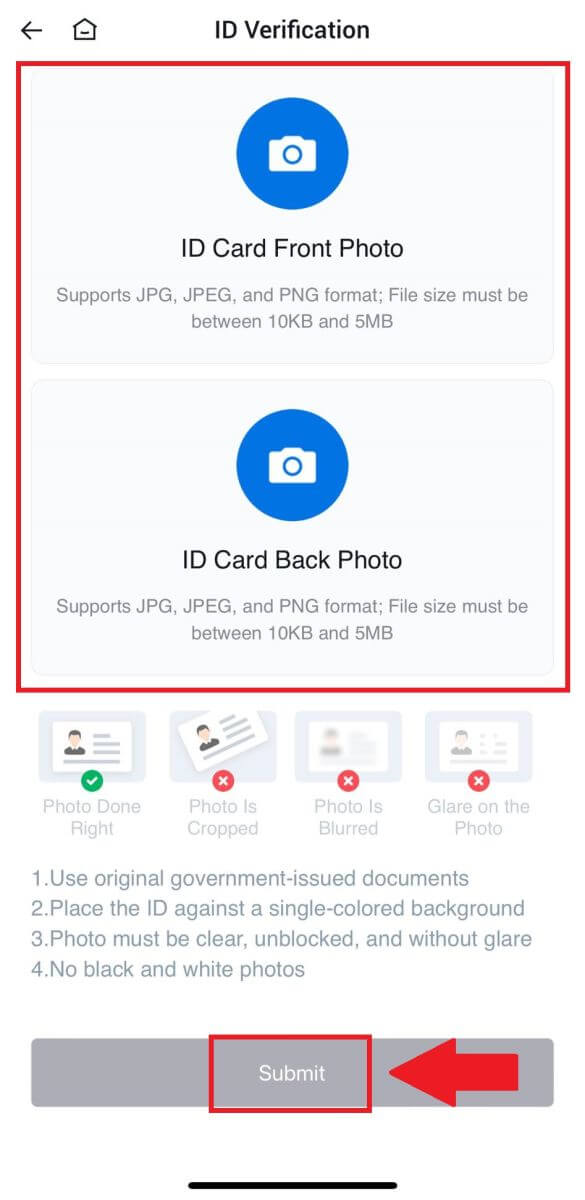
6. Selepas itu, tunggu pasukan HTX menyemak dan anda telah melengkapkan pengesahan kebenaran L2 anda.
L3 Pengesahan Kebenaran Lanjutan pada HTX
1. Log masuk ke Apl HTX anda, ketik pada ikon profil di bahagian atas sebelah kiri. 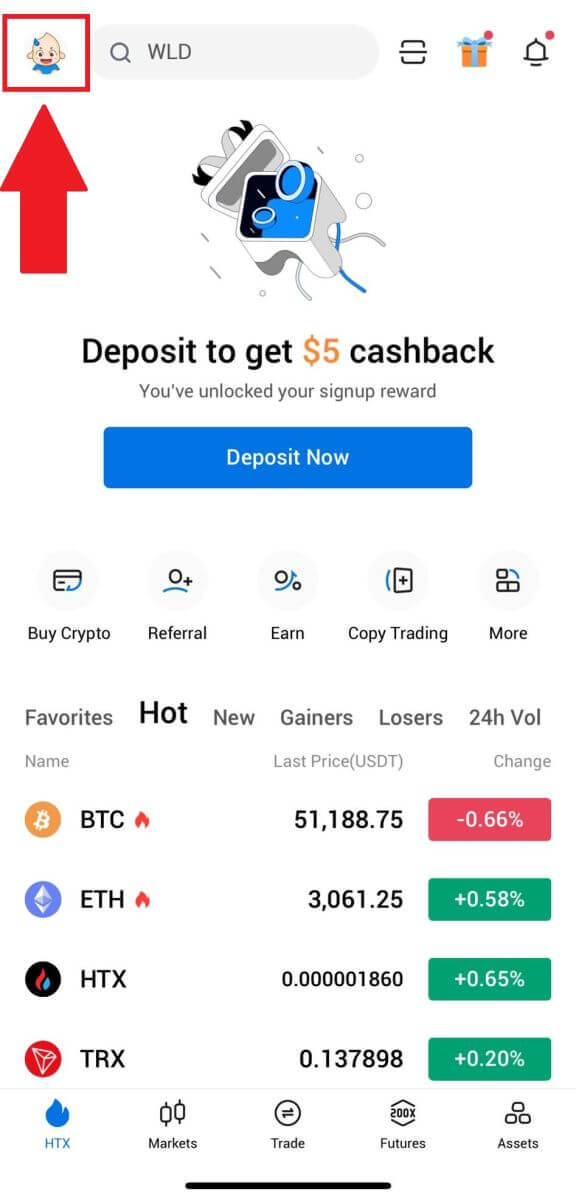
2. Ketik pada [L2] untuk meneruskan.
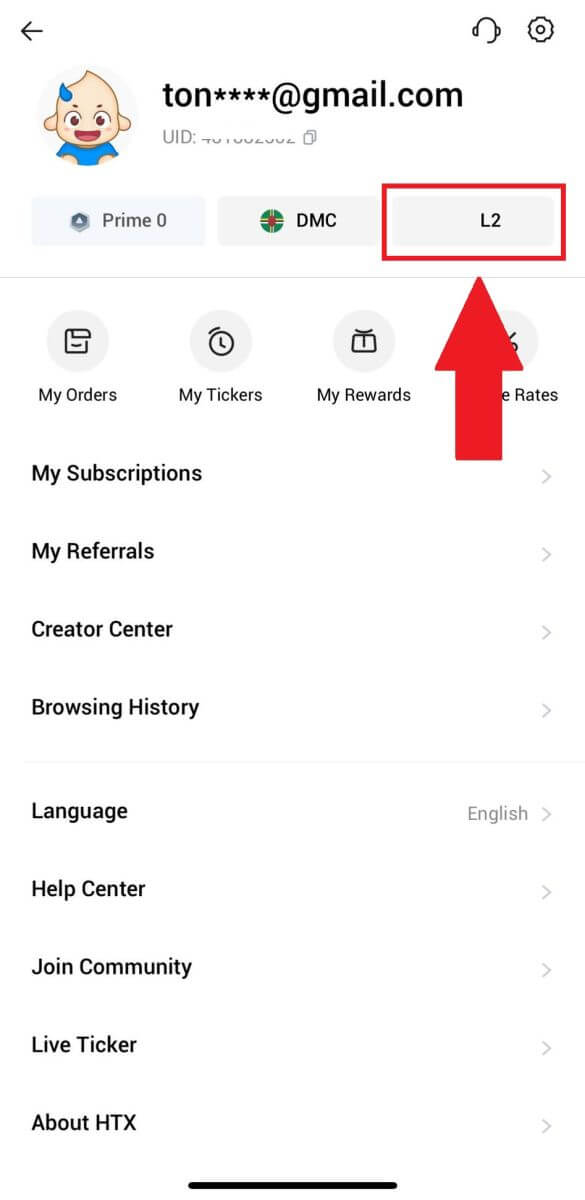
3. Pada bahagian Pengesahan L3, ketik [Sahkan].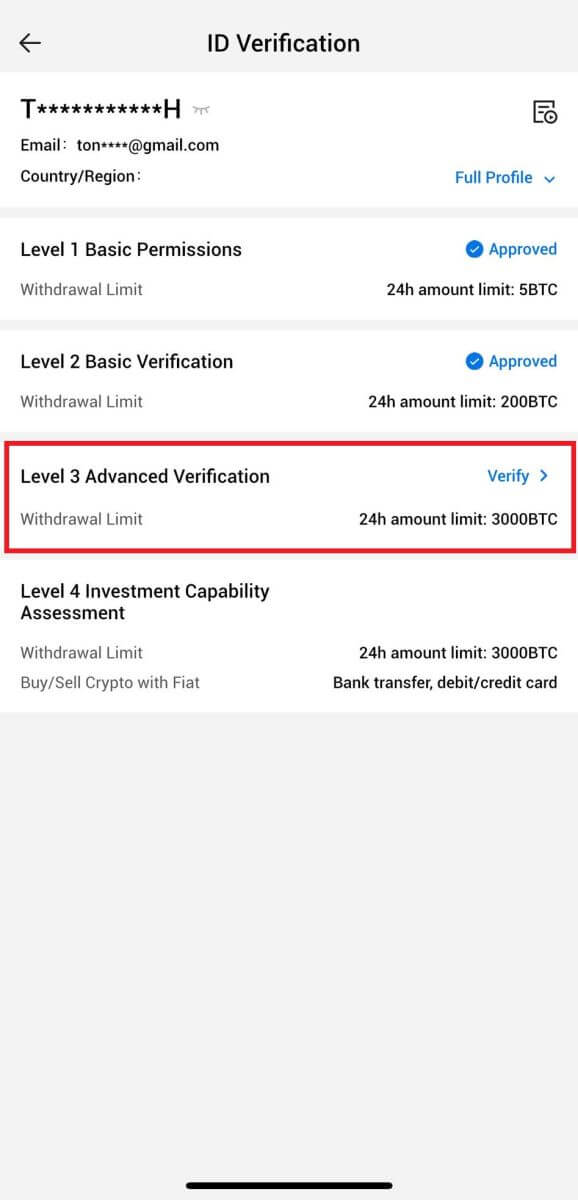
4. Lengkapkan pengecaman muka untuk meneruskan proses. 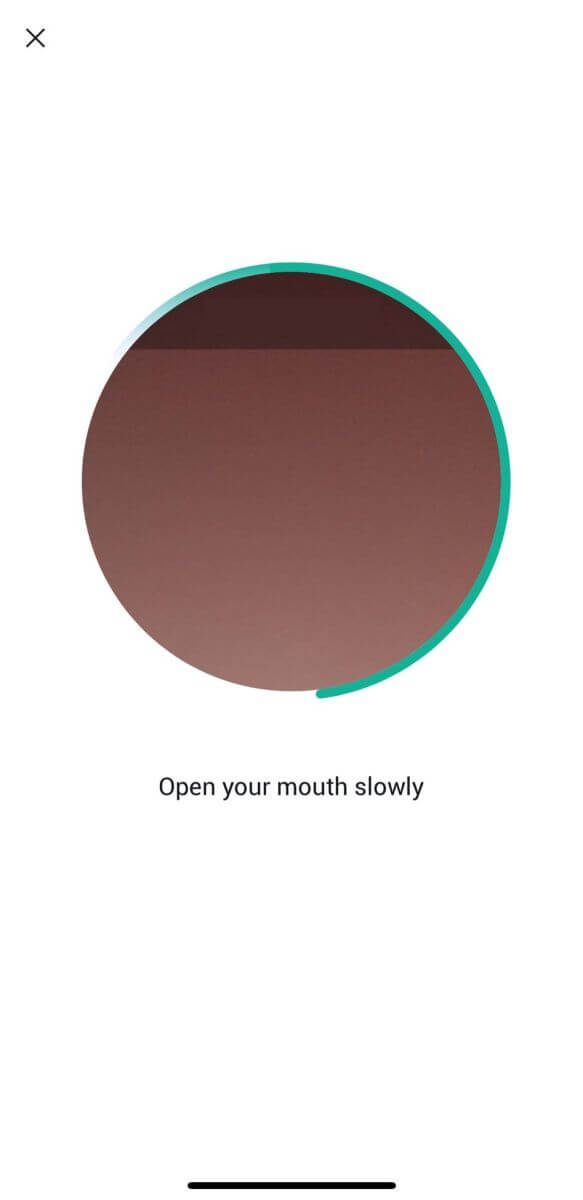
5. Pengesahan tahap 3 akan berjaya selepas permohonan anda diluluskan. 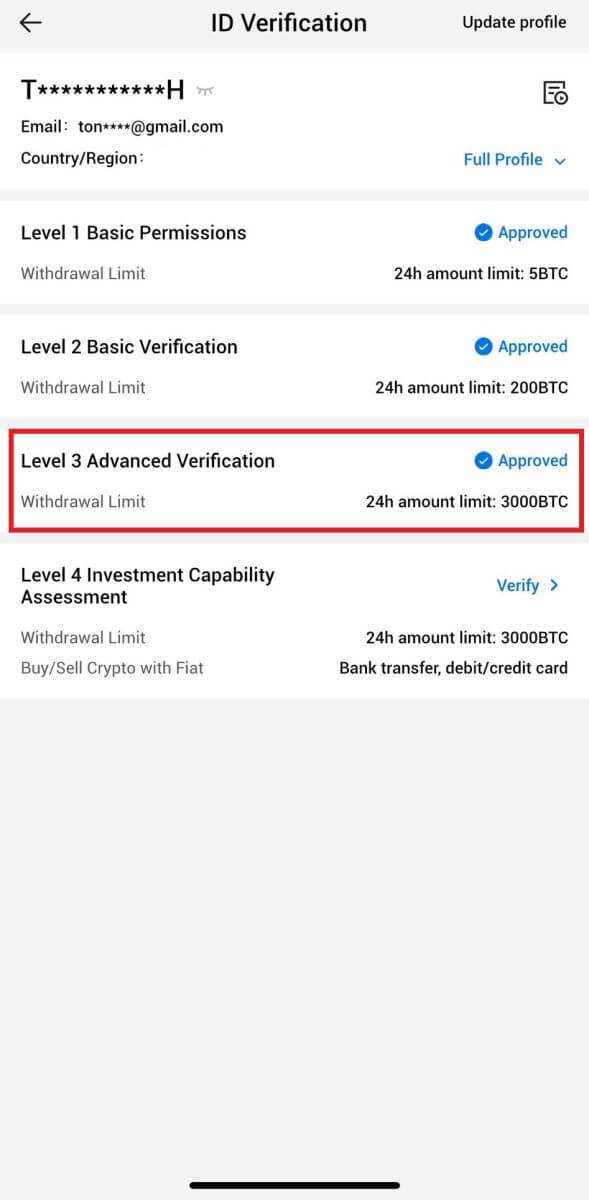
L4 Pengesahan Penilaian Keupayaan Pelaburan pada HTX
1. Log masuk ke Apl HTX anda, ketik pada ikon profil di bahagian atas sebelah kiri. 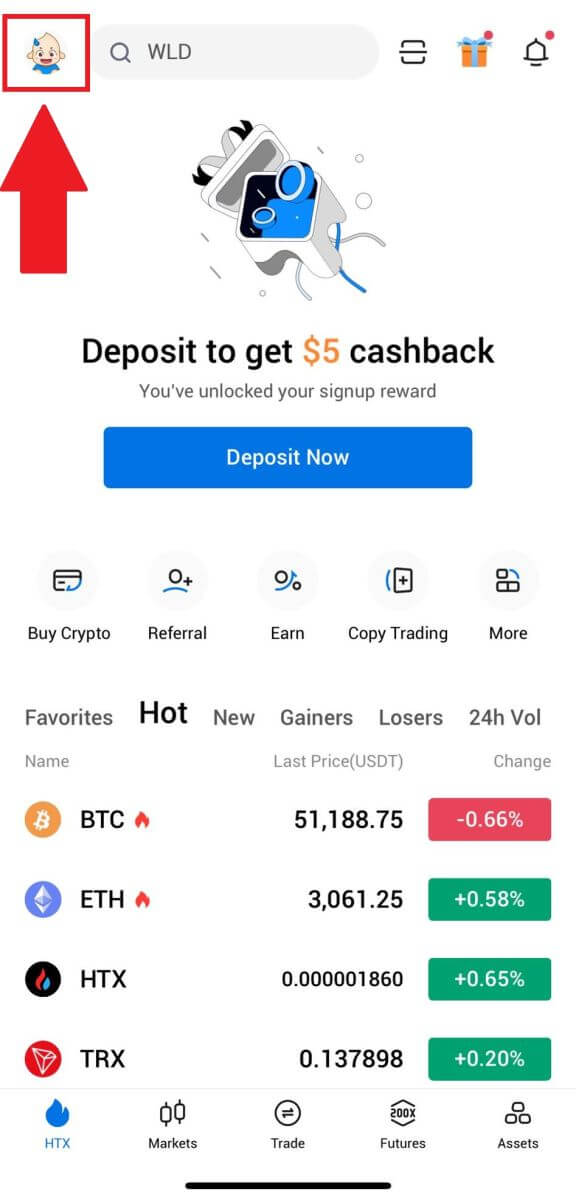
2. Ketik pada [L3] untuk meneruskan.
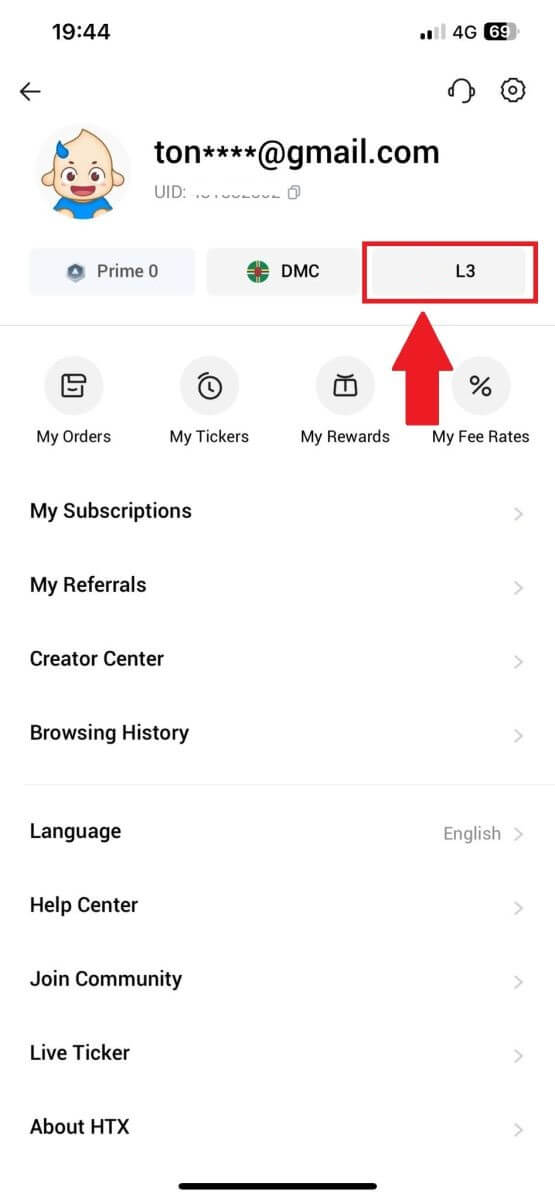
3. Pada bahagian Penilaian Keupayaan Pelaburan L4, ketik [Sahkan].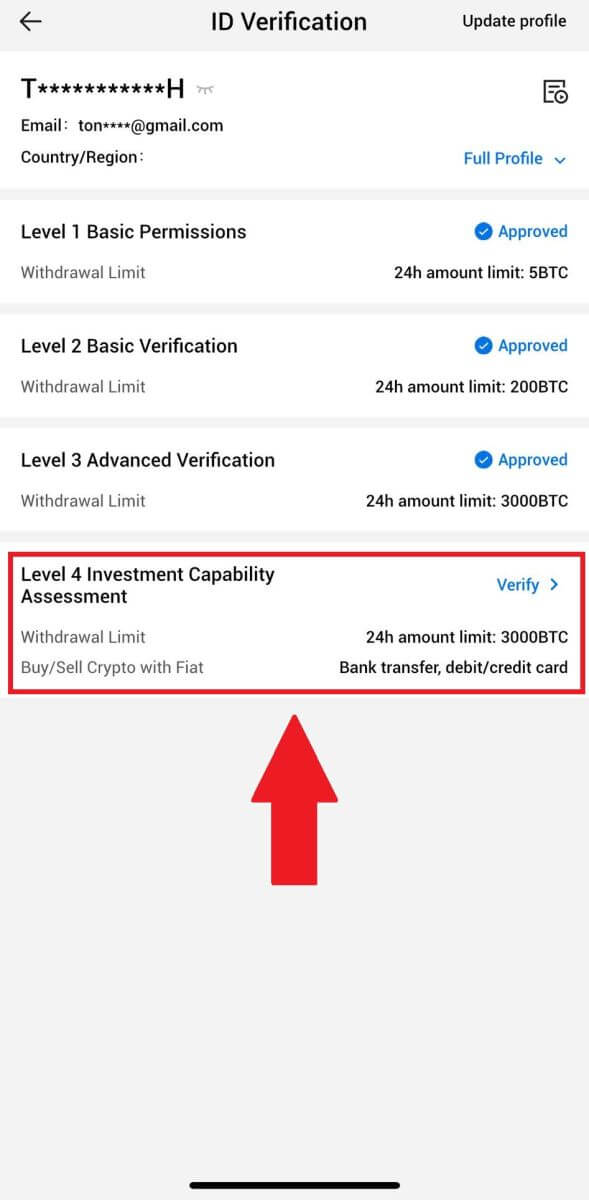
4. Rujuk kepada keperluan berikut dan semua dokumen yang disokong, isikan maklumat di bawah dan ketik [Serah].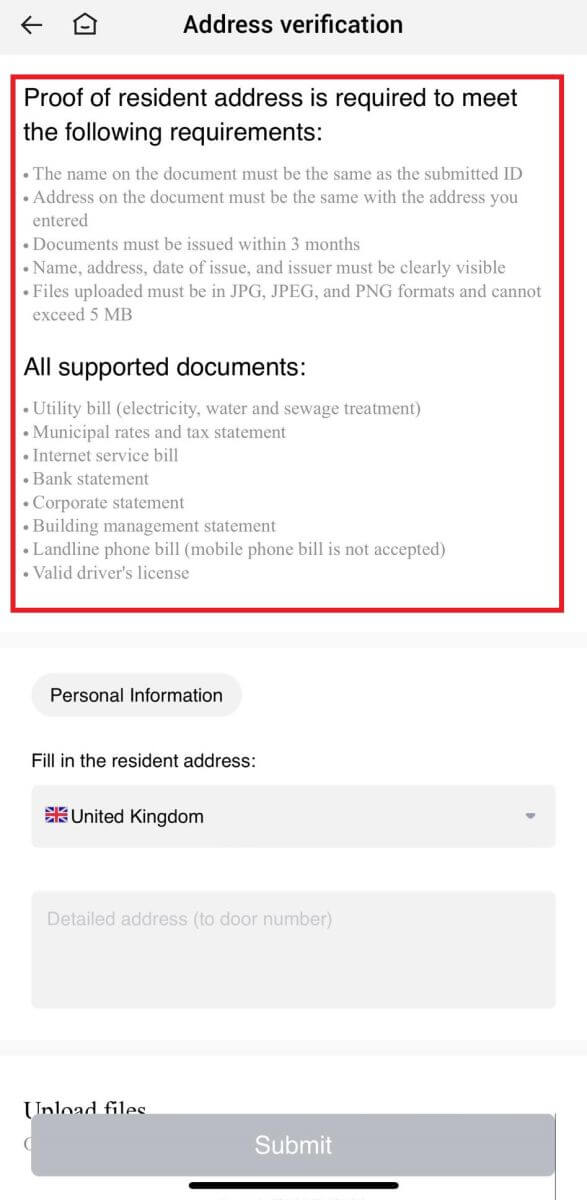
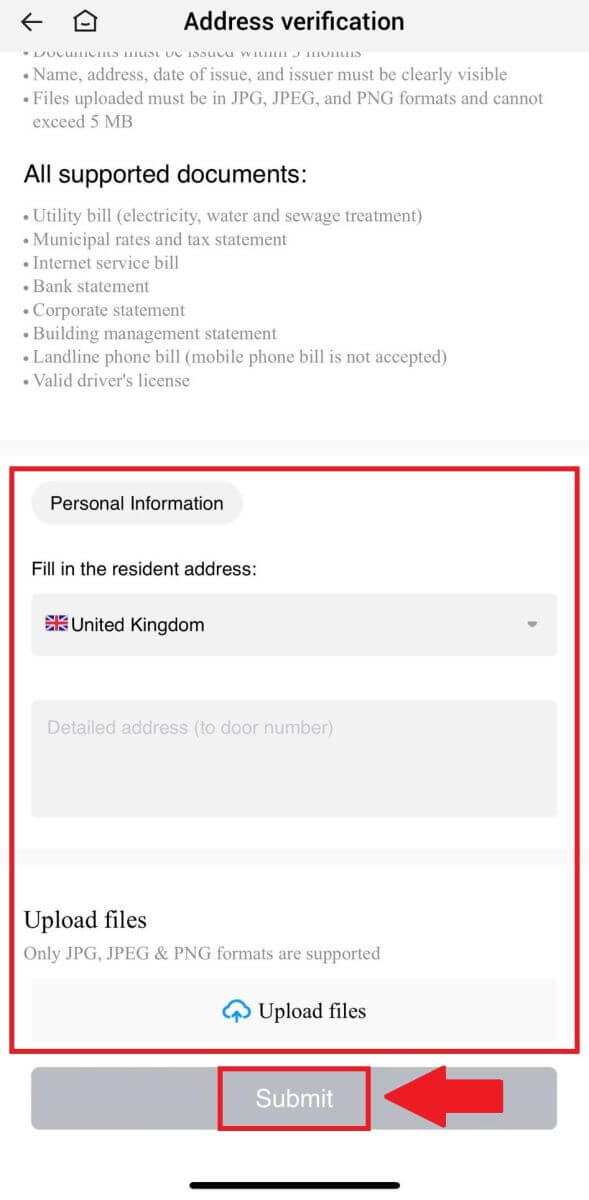 5. Selepas itu, anda telah berjaya menyelesaikan L4 Investment Capability Assessment.
5. Selepas itu, anda telah berjaya menyelesaikan L4 Investment Capability Assessment. 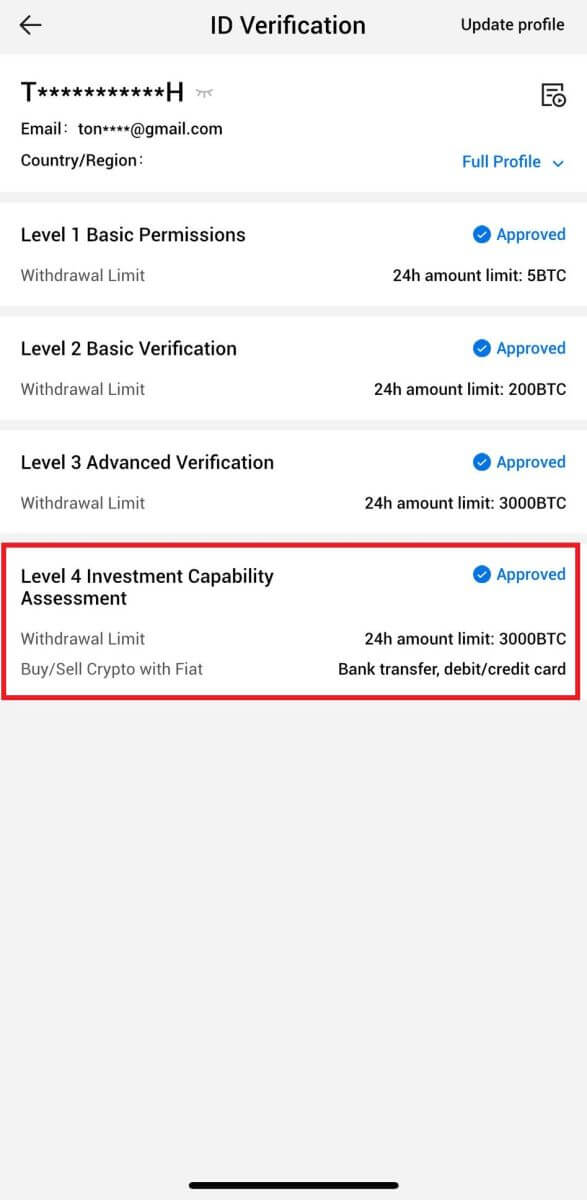
Soalan Lazim (FAQ)
Tidak dapat memuat naik foto semasa Pengesahan KYC
Jika anda menghadapi kesukaran memuat naik foto atau menerima mesej ralat semasa proses KYC anda, sila pertimbangkan perkara pengesahan berikut:- Pastikan format imej sama ada JPG, JPEG atau PNG.
- Sahkan bahawa saiz imej adalah di bawah 5 MB.
- Gunakan ID yang sah dan asli, seperti ID peribadi, lesen memandu atau pasport.
- ID sah anda mestilah milik warganegara negara yang membenarkan perdagangan tanpa had, seperti yang digariskan dalam "II. Polisi Kenali Pelanggan Anda dan Pencegahan Pengubahan Wang Haram" - "Pengawasan Perdagangan" dalam Perjanjian Pengguna HTX.
- Jika penyerahan anda memenuhi semua kriteria di atas tetapi pengesahan KYC masih tidak lengkap, ia mungkin disebabkan oleh isu rangkaian sementara. Sila ikuti langkah-langkah ini untuk penyelesaian:
- Tunggu beberapa ketika sebelum menyerahkan semula permohonan.
- Kosongkan cache dalam penyemak imbas dan terminal anda.
- Hantar permohonan melalui laman web atau aplikasi.
- Cuba gunakan penyemak imbas yang berbeza untuk penyerahan.
- Pastikan apl anda dikemas kini kepada versi terkini.
Mengapa saya tidak boleh menerima kod pengesahan e-mel?
Sila semak dan cuba lagi seperti berikut:
- Semak spam dan sampah mel yang disekat;
- Tambahkan alamat e-mel pemberitahuan HTX ([email protected]) pada senarai putih e-mel supaya anda boleh menerima kod pengesahan e-mel;
- Tunggu selama 15 minit dan cuba.
Kesilapan Biasa Semasa Proses KYC
- Mengambil foto yang tidak jelas, kabur atau tidak lengkap boleh mengakibatkan pengesahan KYC tidak berjaya. Semasa melakukan pengecaman muka, sila tanggalkan topi anda (jika berkenaan) dan hadap terus ke kamera.
- Proses KYC disambungkan ke pangkalan data keselamatan awam pihak ketiga, dan sistem menjalankan pengesahan automatik, yang tidak boleh dibatalkan secara manual. Jika anda mempunyai keadaan istimewa, seperti perubahan dalam residensi atau dokumen pengenalan diri, yang menghalang pengesahan, sila hubungi perkhidmatan pelanggan dalam talian untuk mendapatkan nasihat.
- Jika kebenaran kamera tidak diberikan untuk apl itu, anda tidak akan dapat mengambil foto dokumen identiti anda atau melakukan pengecaman muka.